 титульная страница > Учебник по программному обеспечению > Сохраняйте свежесть вашего iPhone благодаря автоматической смене обоев
титульная страница > Учебник по программному обеспечению > Сохраняйте свежесть вашего iPhone благодаря автоматической смене обоев
Сохраняйте свежесть вашего iPhone благодаря автоматической смене обоев
Восхитительные обои, украшающие экран блокировки вашего iPhone, могут украсить ваш день и вдохновить вас, но найти те, которые соответствуют вашему меняющемуся настроению, — это трудоемкая работа. Меняйте обои по своему усмотрению и оживите свой iPhone великолепными изображениями, чтобы придать ему свежий вид.
Перетасуйте обои на своем iPhone из приложения «Фото»
Это, безусловно, самый простой способ настроить экран блокировки вашего iPhone или iPad с любимыми фотографиями в фоновом режиме и поворачивать их, касаясь, блокируя, час или день. Вы уже храните свои лучшие снимки в приложении «Фото», поэтому вы можете легко повернуть обои из набора определенных изображений или отмеченных людей, домашних животных, мест и т. д.

Перейти Откройте «Настройки» > «Обои», нажмите «Добавить новые обои» и выберите «Перемешать фото» в верхнем ряду параметров. Вы также можете воспользоваться этой функцией при создании нового экрана блокировки, коснувшись и удерживая экран блокировки, выбрав «Перемешать фото» при создании нового внешнего вида.
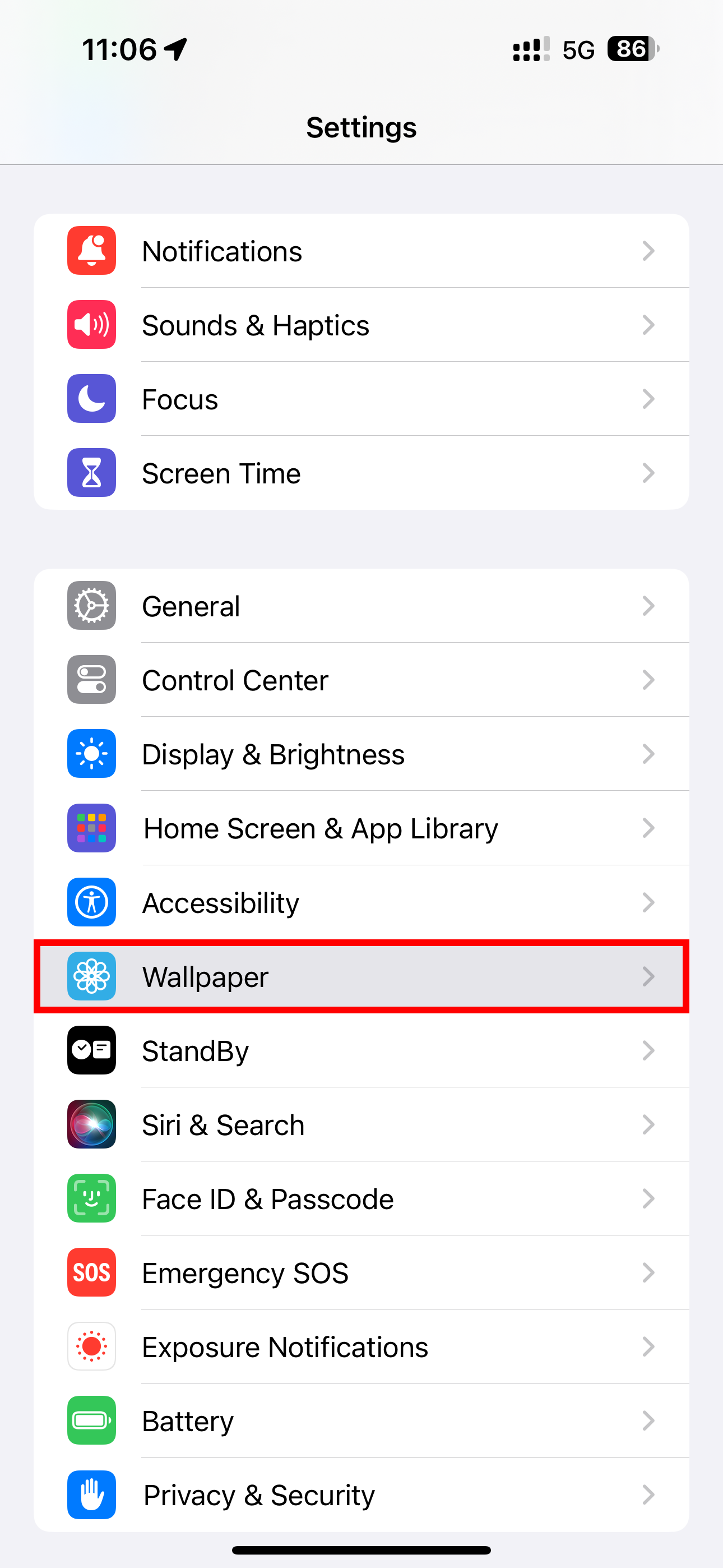
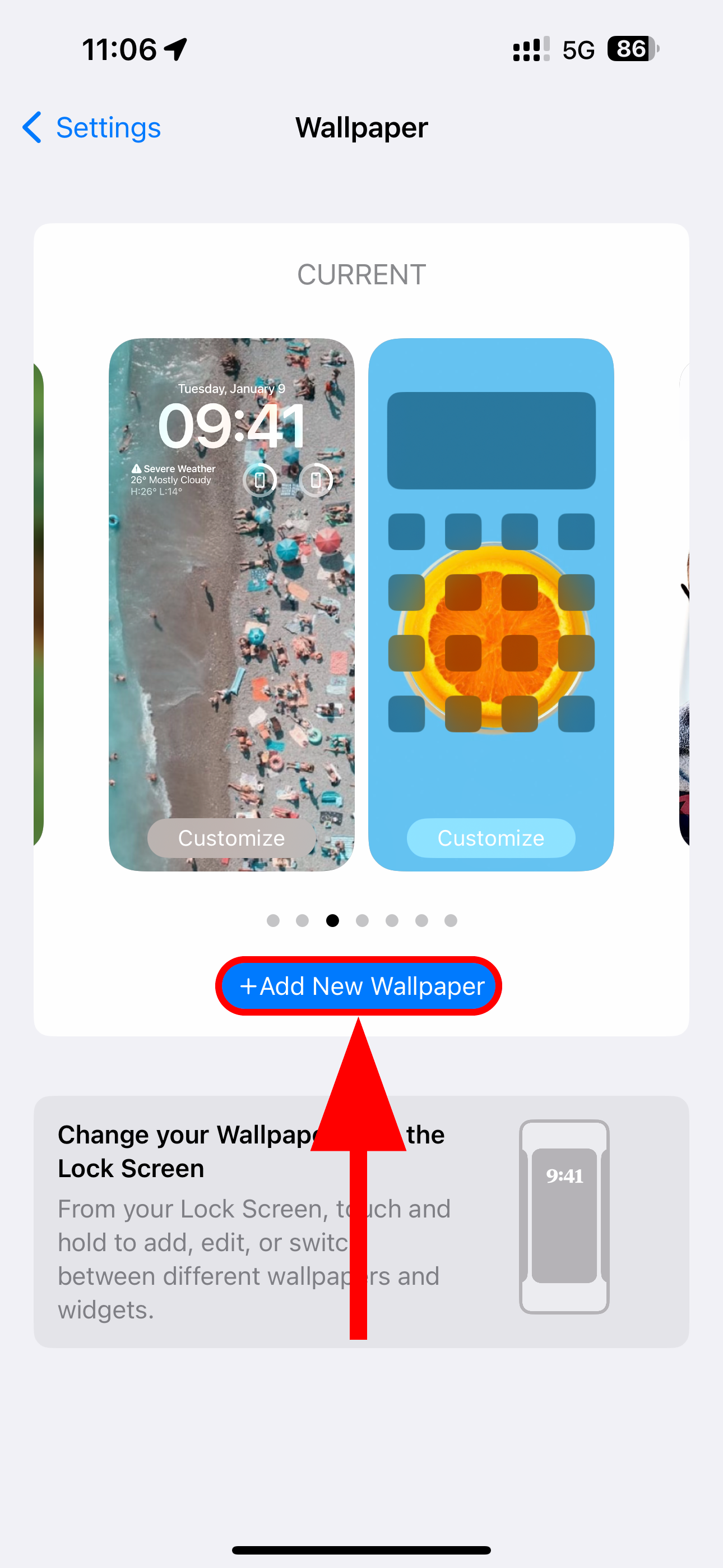
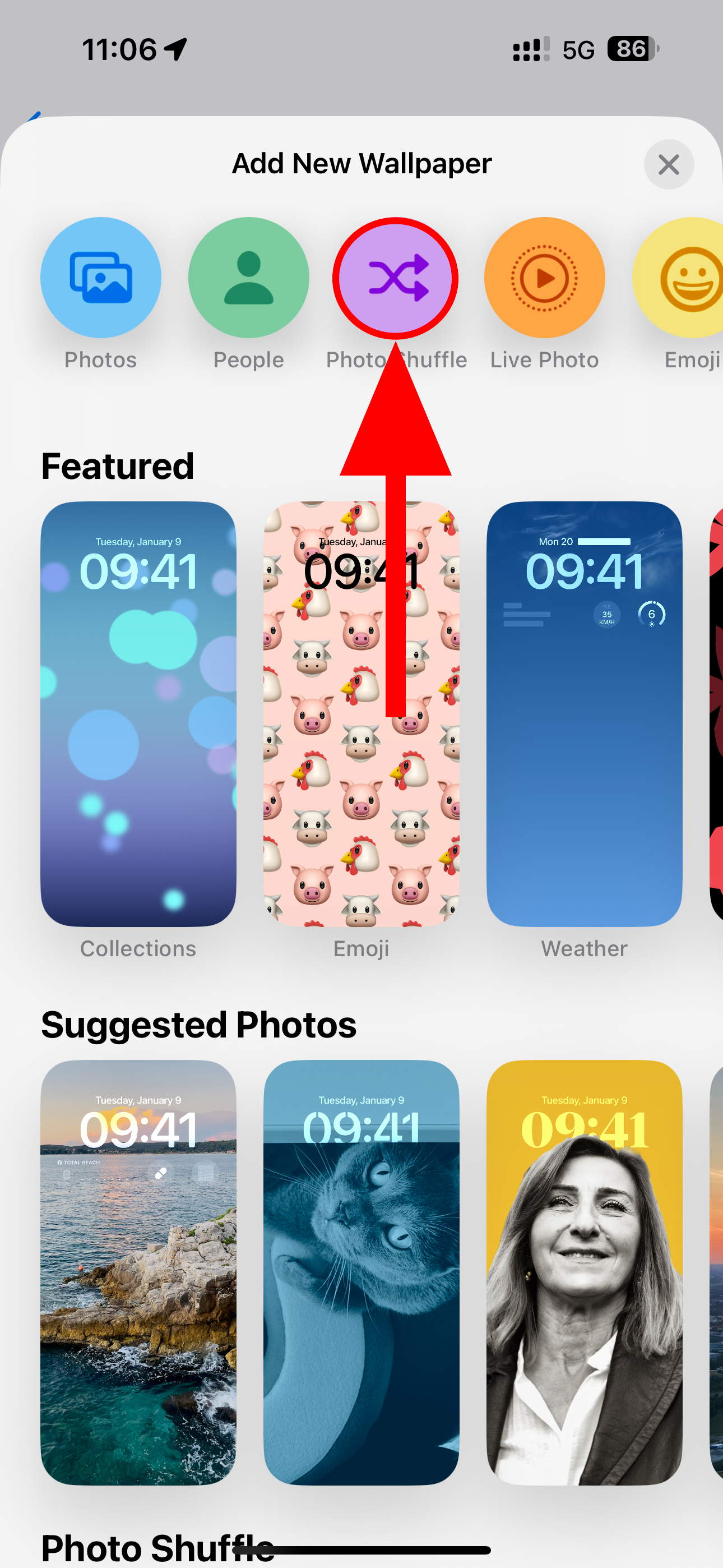
Теперь вы можете выбрать опцию «Выбрать фотографии вручную» внизу, что позволит вам чтобы выбрать до 50 изображений из приложения «Фотографии» и включить их в свою ротацию.
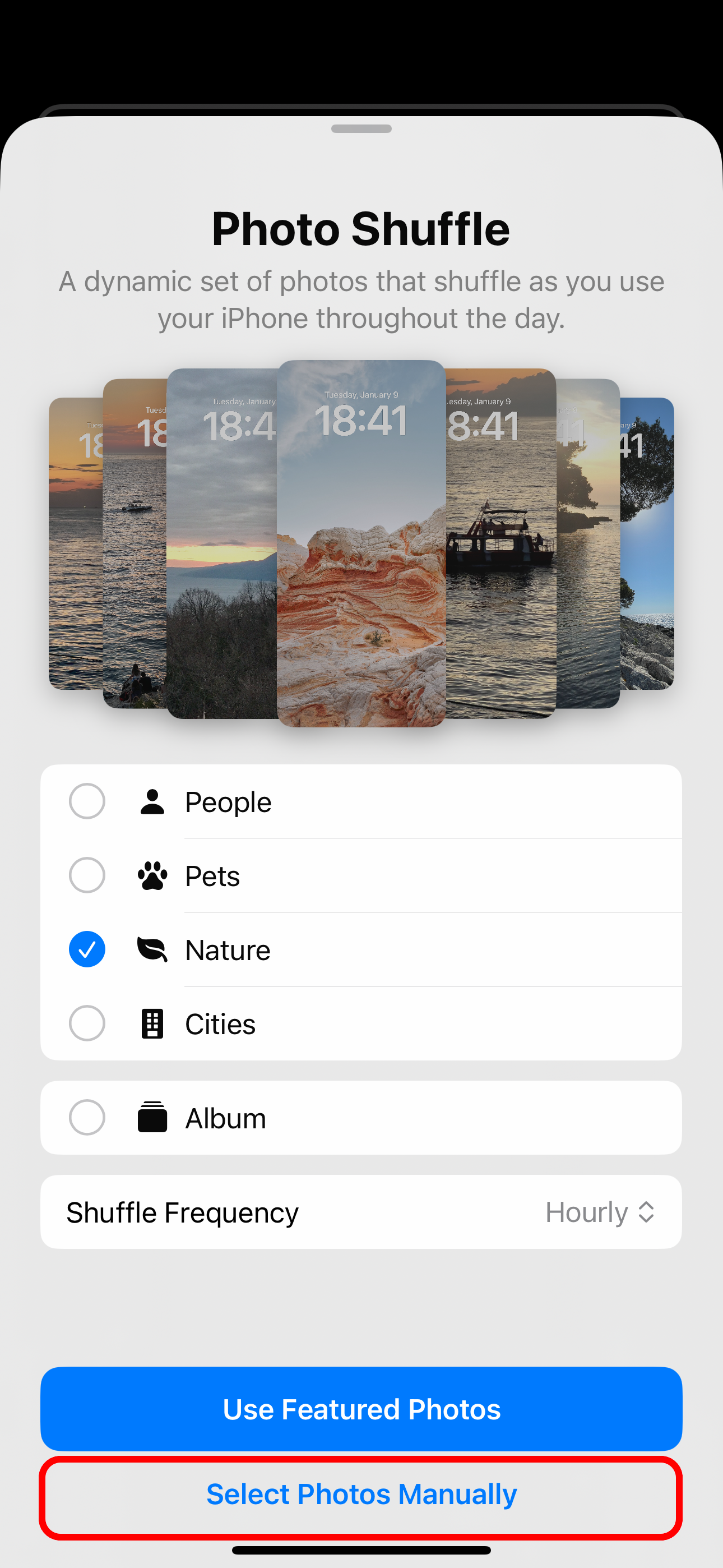

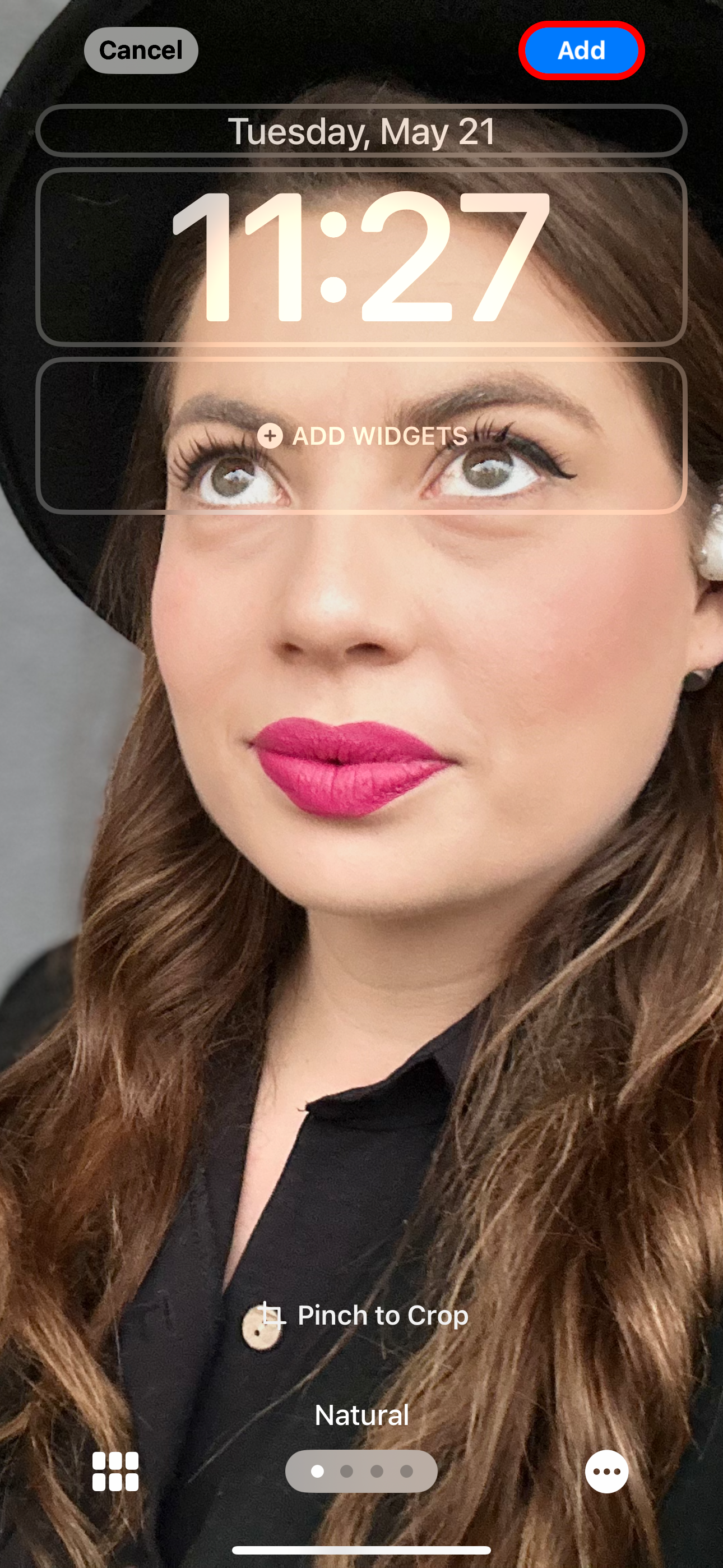
Если вы из тех, кто сортирует свои любимые фотографии по альбомам, проверьте « «Альбом», который позволяет вам использовать обои из альбома, созданного вами в приложении «Фотографии».

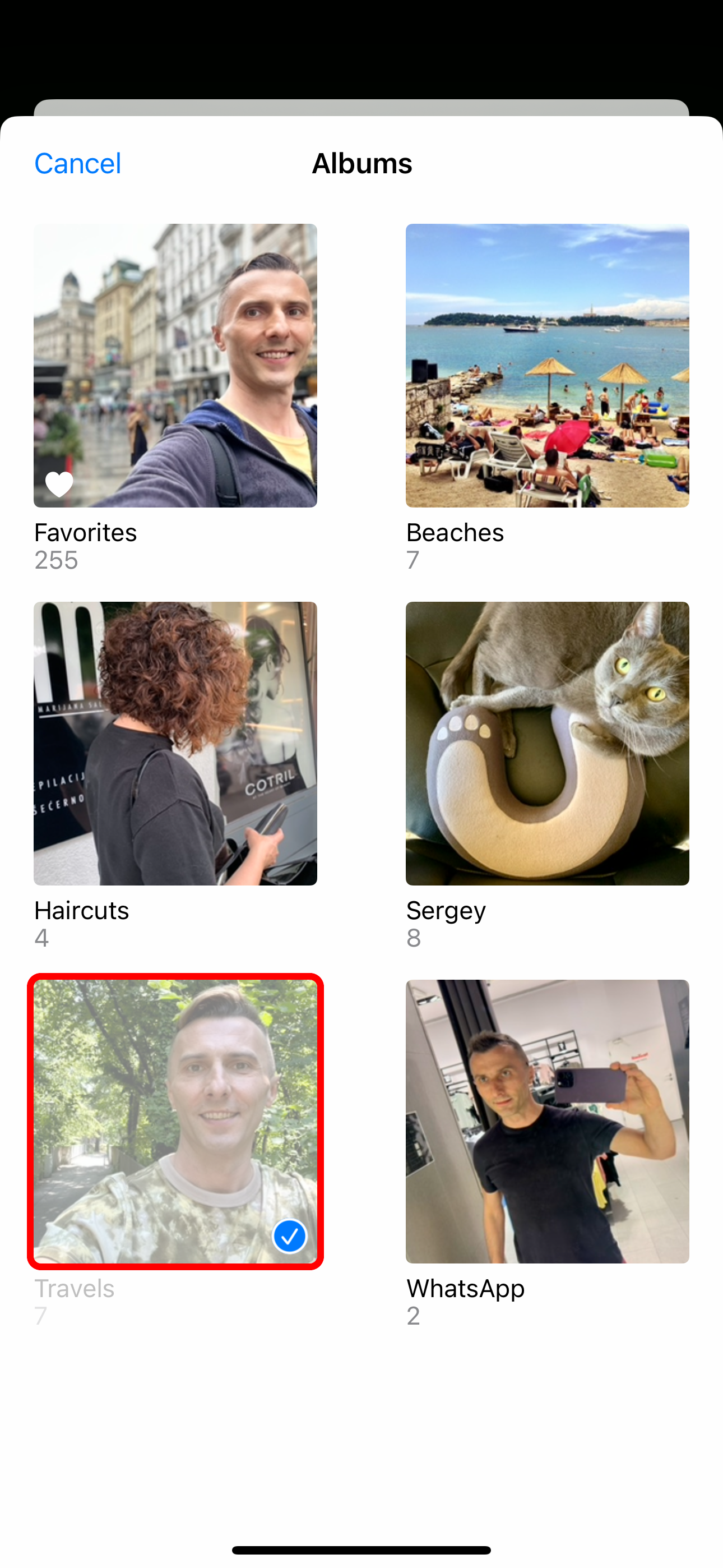
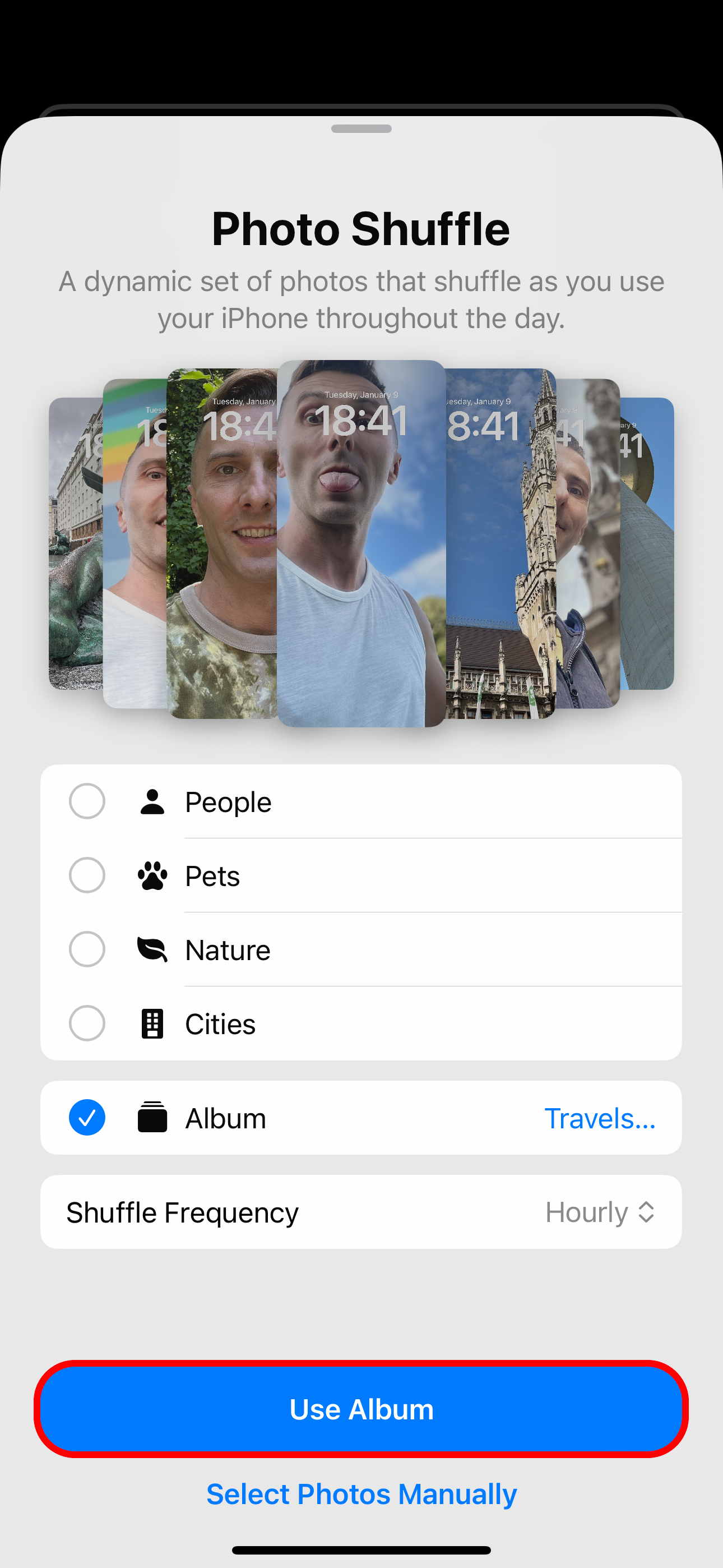
Если вас не устраивает управление обоями, у Apple есть решение. Выберите «Люди», «Домашние животные», «Природа» или «Города» (можно выбрать несколько элементов) и нажмите «Использовать избранные фотографии», чтобы использовать в качестве обоев только избранных людей, домашних животных, снимки природы и городские пейзажи.
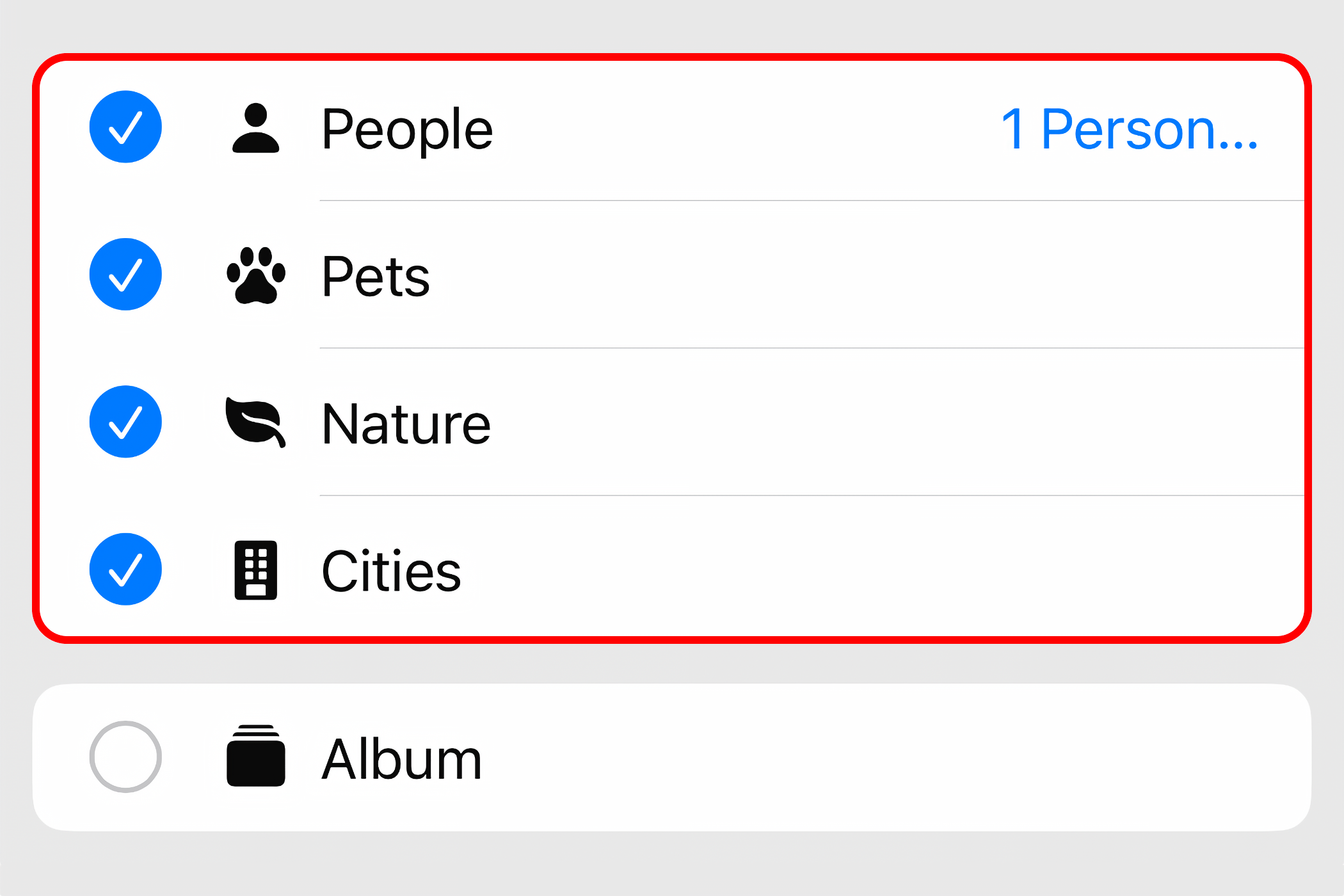
Выбрав опцию «Люди», коснитесь синего текста «1 человек» или «Люди» рядом с ней, чтобы добавить контакты в случайном порядке или удалить их.
Наконец, решите, как ваш iPhone будет перемешивать изображения при использовании в течение дня, выбрав «Частота перемешивания», а затем «При нажатии», «При блокировке», «Ежечасно» или «Ежедневно».
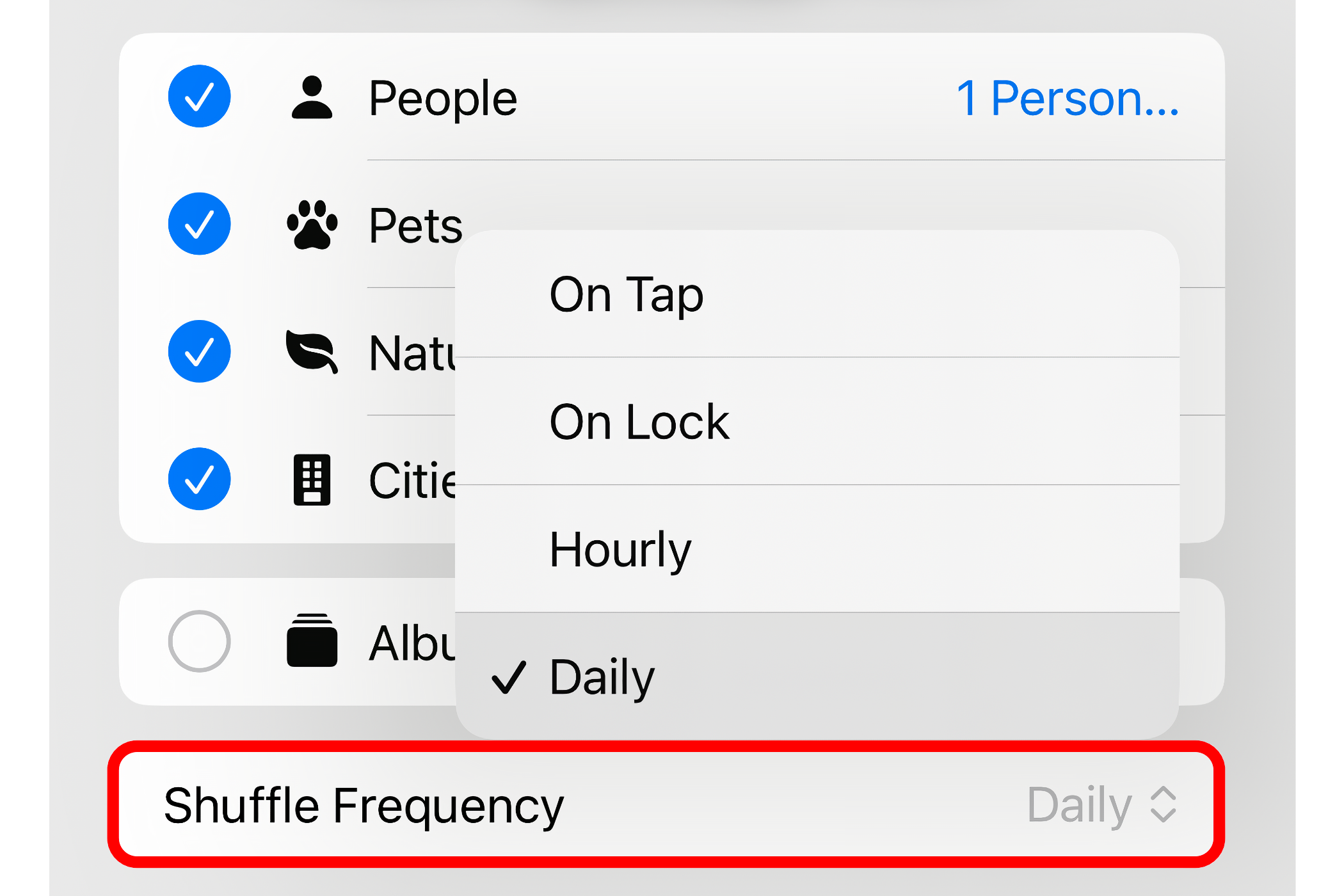
Замена обоев каждый раз, когда я касаюсь экрана блокировки или блокирую свой iPhone, — это отличный способ быстро обновить обои. Лично я предпочитаю каждое утро просыпаться с другим экраном блокировки, поэтому использую опцию «Ежедневно».
Используйте обои от NASA, Google, Bing, Unsplash и других источников.
Ваши собственные фотографии не принесут вам никакой пользы, какими бы привлекательными и эмоциональными они ни были. Разве не было бы здорово, если бы обои могли автоматически меняться с использованием красивых космических изображений и снимков, сделанных опытными фотографами? С помощью приложения Apple Shortcuts вы можете это сделать. У вас больше не будет повода менять обои, например… раз в три года.
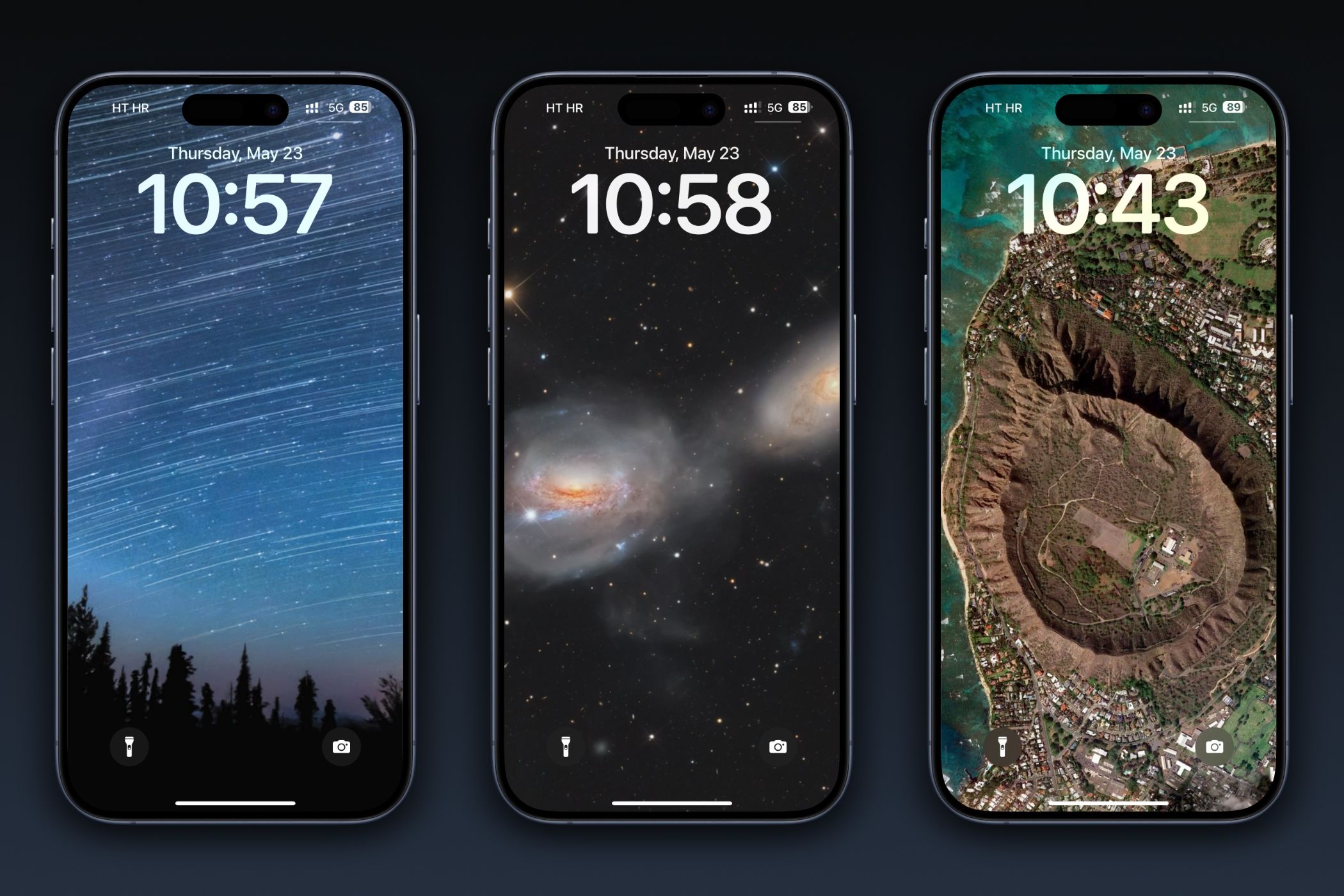
Мы включили сценарии ярлыков, созданные бесстрашными пользователями, которые вращают обои iPhone из NASA, Google Earth, Bing, Chromecast и Unsplash. В качестве бонуса мы включили решение, позволяющее получать обои из папки, локально хранящейся на вашем iPhone или iPad.
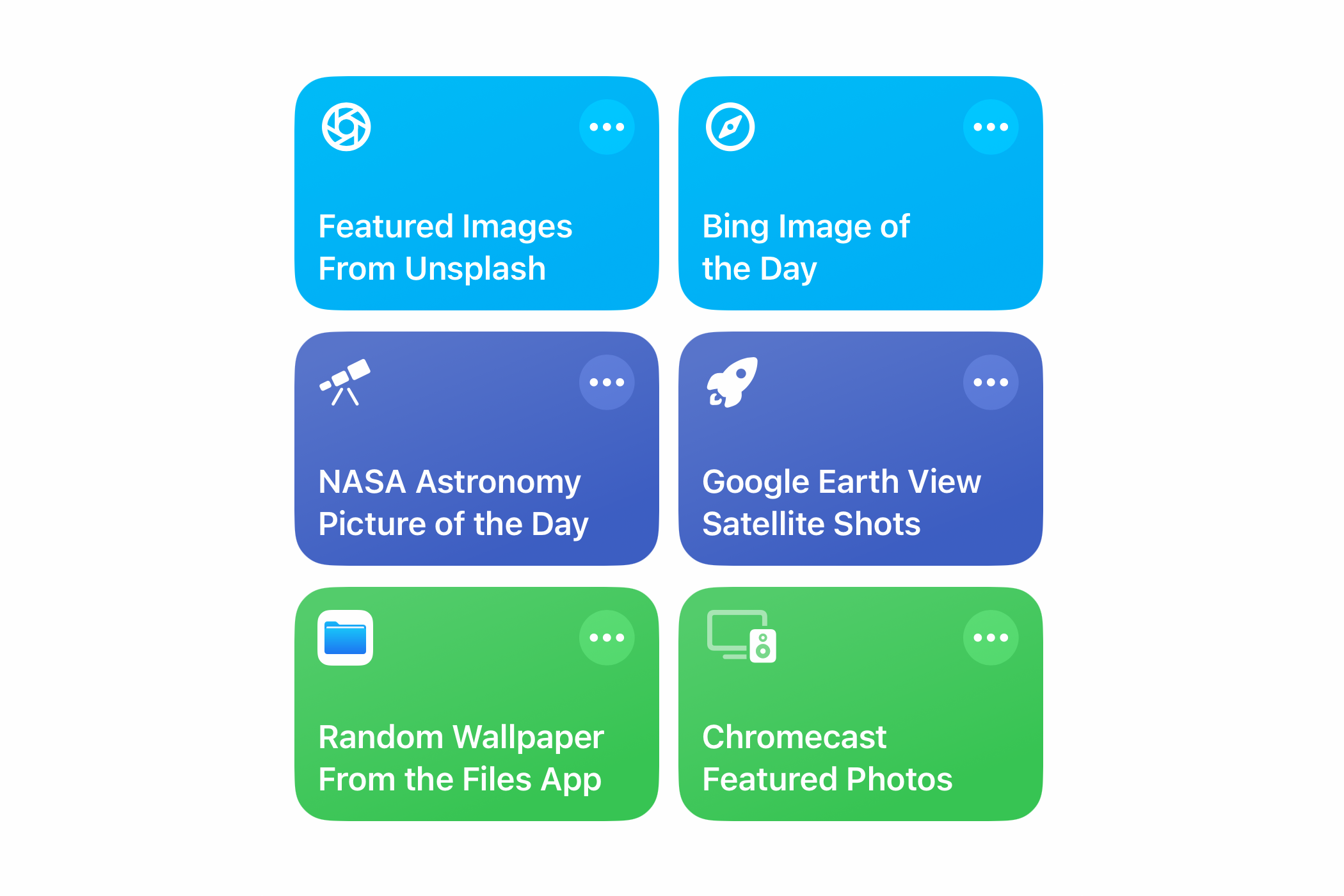
Перейдите по предоставленной ссылке, чтобы импортировать каждый скрипт в приложение «Быстрые команды». Затем перейдите в «Ярлыки» > «Все ярлыки» и коснитесь плитки, чтобы запустить ее. Вам нужно будет утвердить некоторые запросы разрешений при первом запуске сценария.
Если скрипт возвращает ошибку о том, что обои невозможно применить, укажите другой экран блокировки. Нажмите многоточие «...» в правом верхнем углу скрипта, найдите строку, содержащую действие «Установить обои», и щелкните часть «Обои». Теперь выберите другой экран блокировки и нажмите «Готово», чтобы вернуться, затем снова нажмите «Готово», чтобы сохранить изменения.
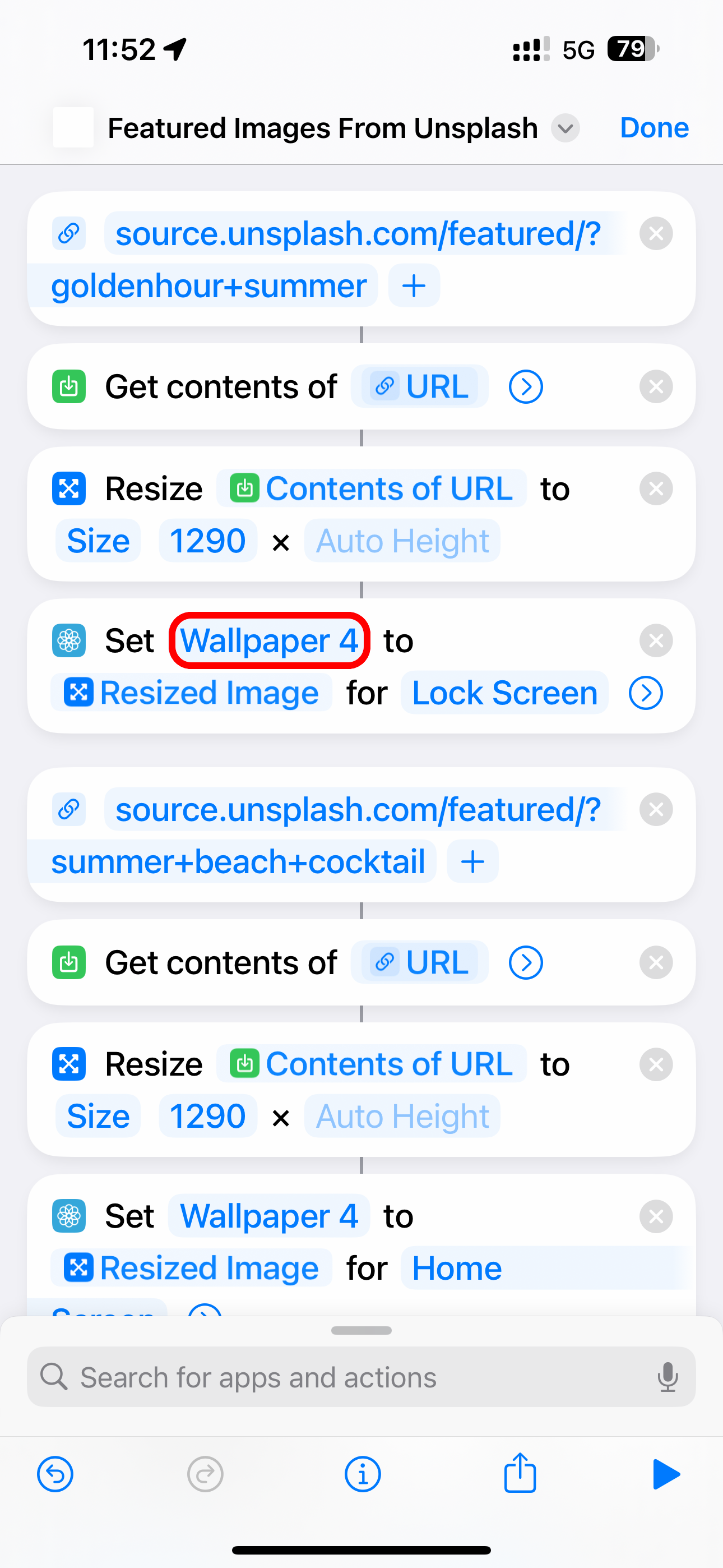
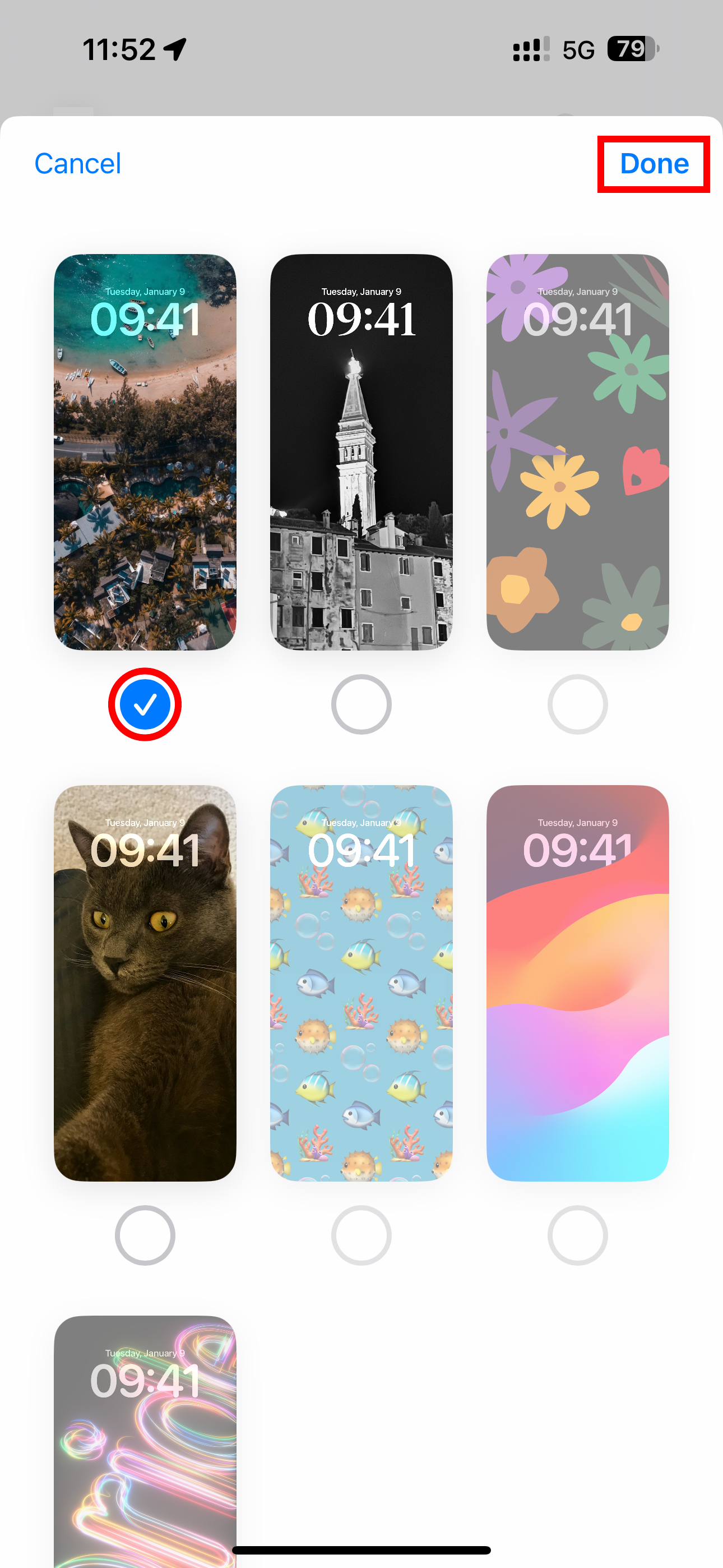
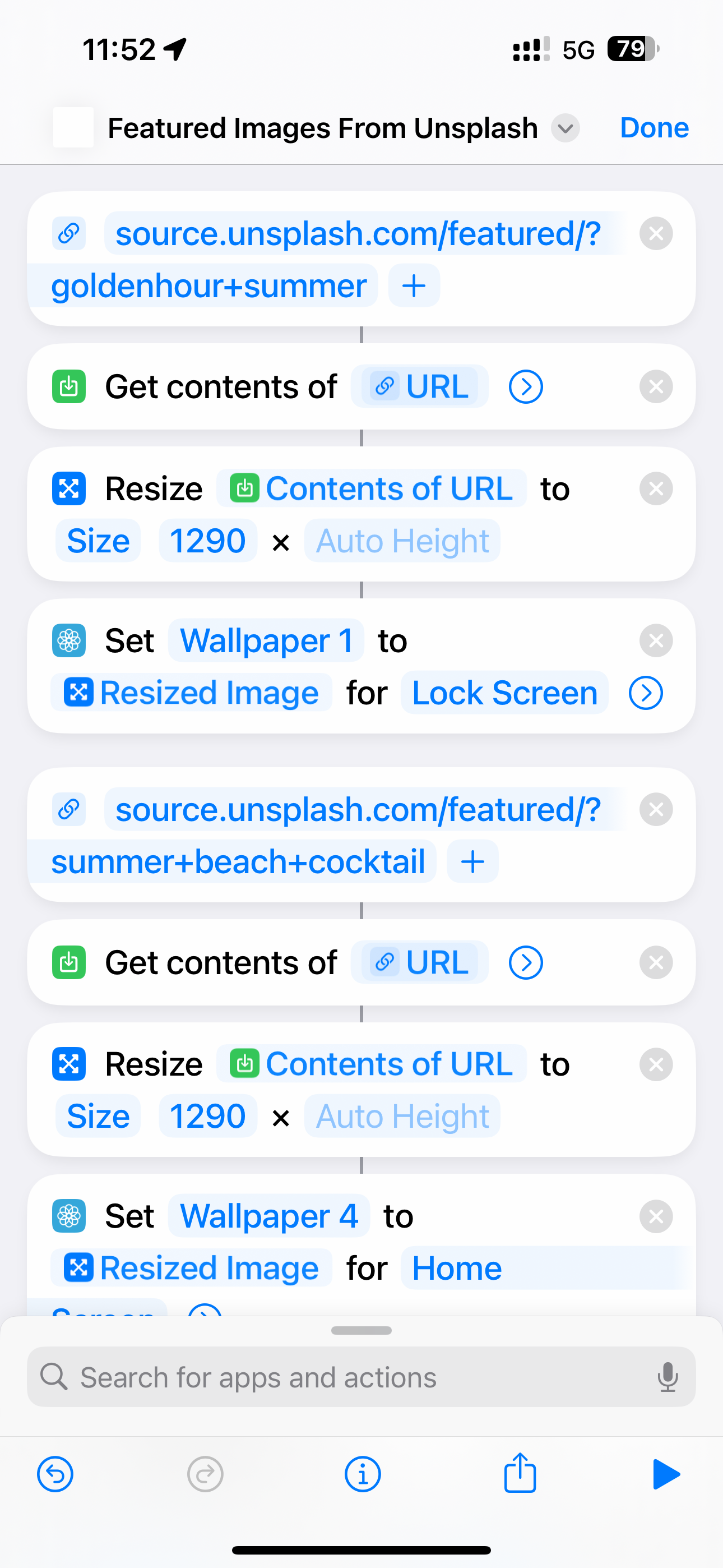
Просыпайтесь и наслаждайтесь астрономической картиной дня НАСА
Полюбуйтесь космос с другим изображением Вселенной от НАСА. Сценарий пользователя Reddit «Tiduszk» устанавливает обои на «Астрономическую картину дня НАСА», создавая моменты глубокого вдохновения каждый раз, когда вы смотрите на свой телефон.
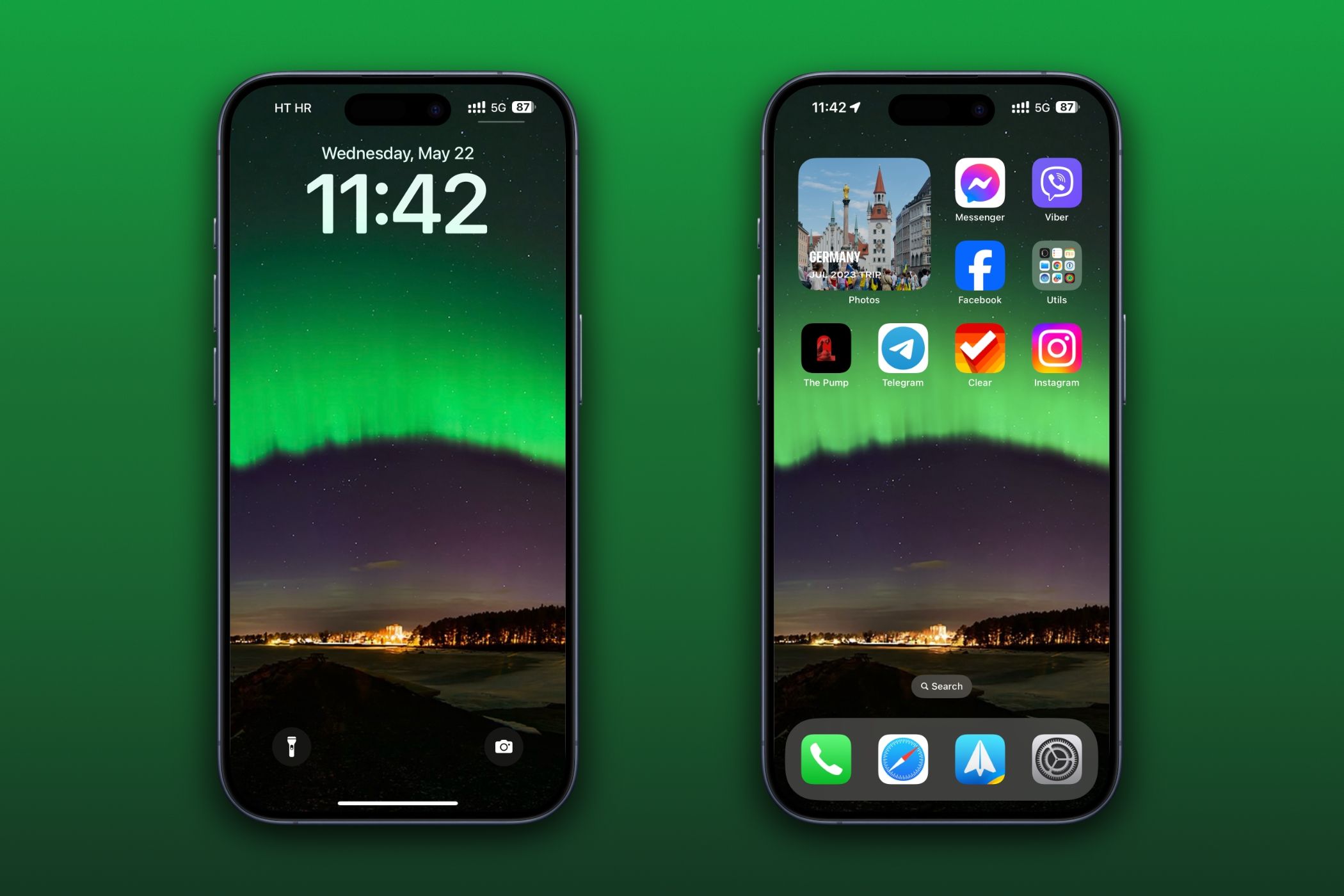
Я использую персональную автоматизацию, чтобы запланировать сценарий на рассвете, потому что мне нравится просыпаться под новую «космическую фотографию дня». Выберите вкладку «Автоматизация», нажмите « » в правом верхнем углу, выберите «Время суток» и выберите «Восход». Затем установите частоту в разделе «Повтор» на «Ежедневно» и включите «Запускать немедленно». На последнем шаге нажмите «Далее» и выберите сценарий НАСА из списка.
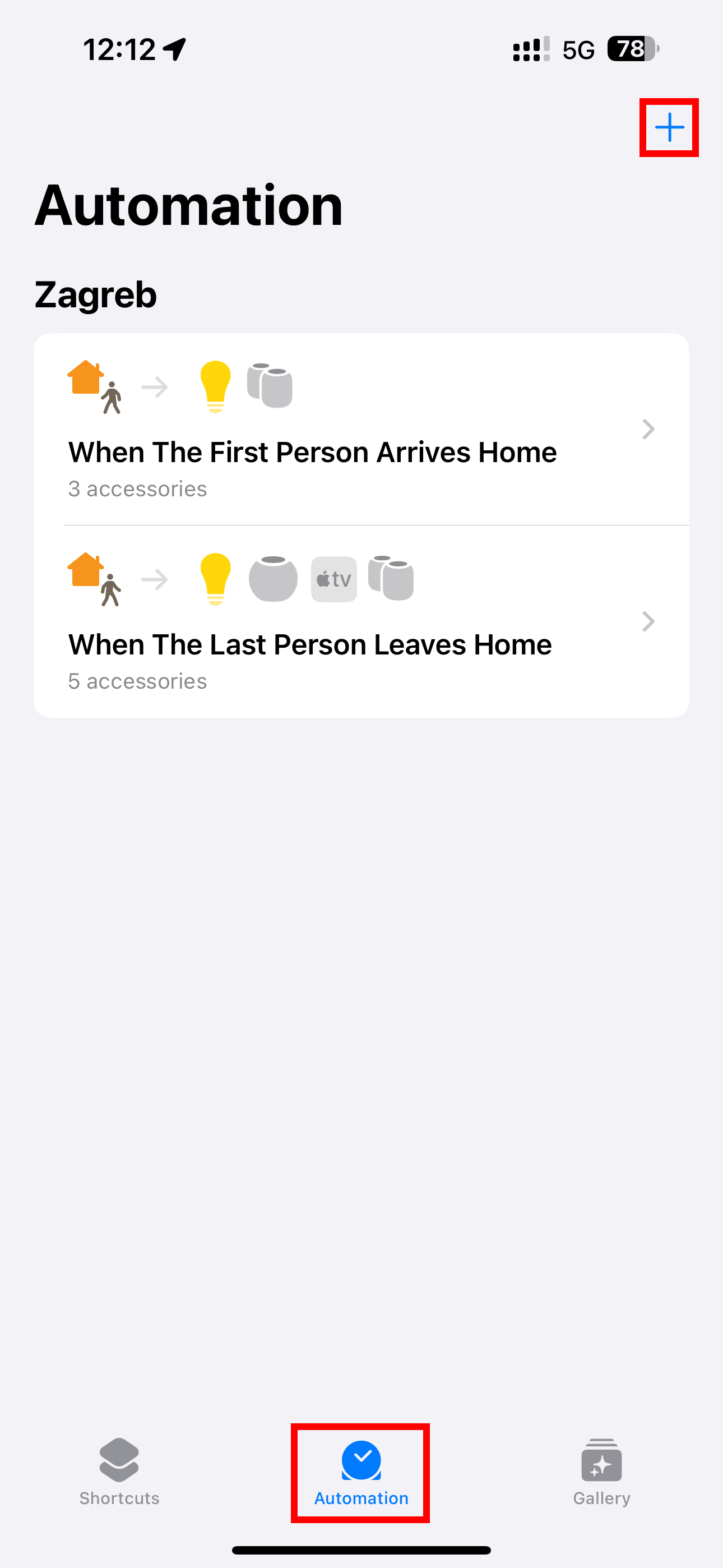
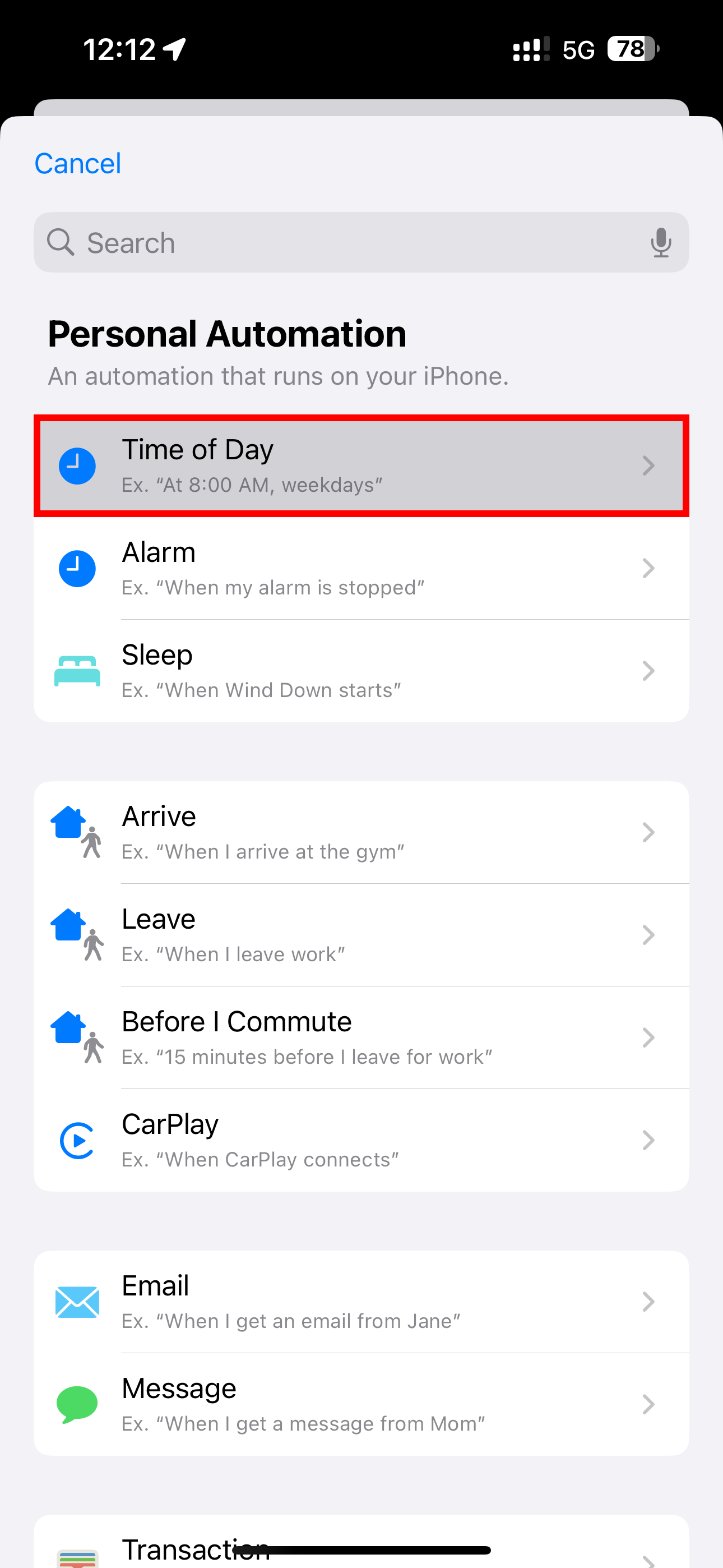
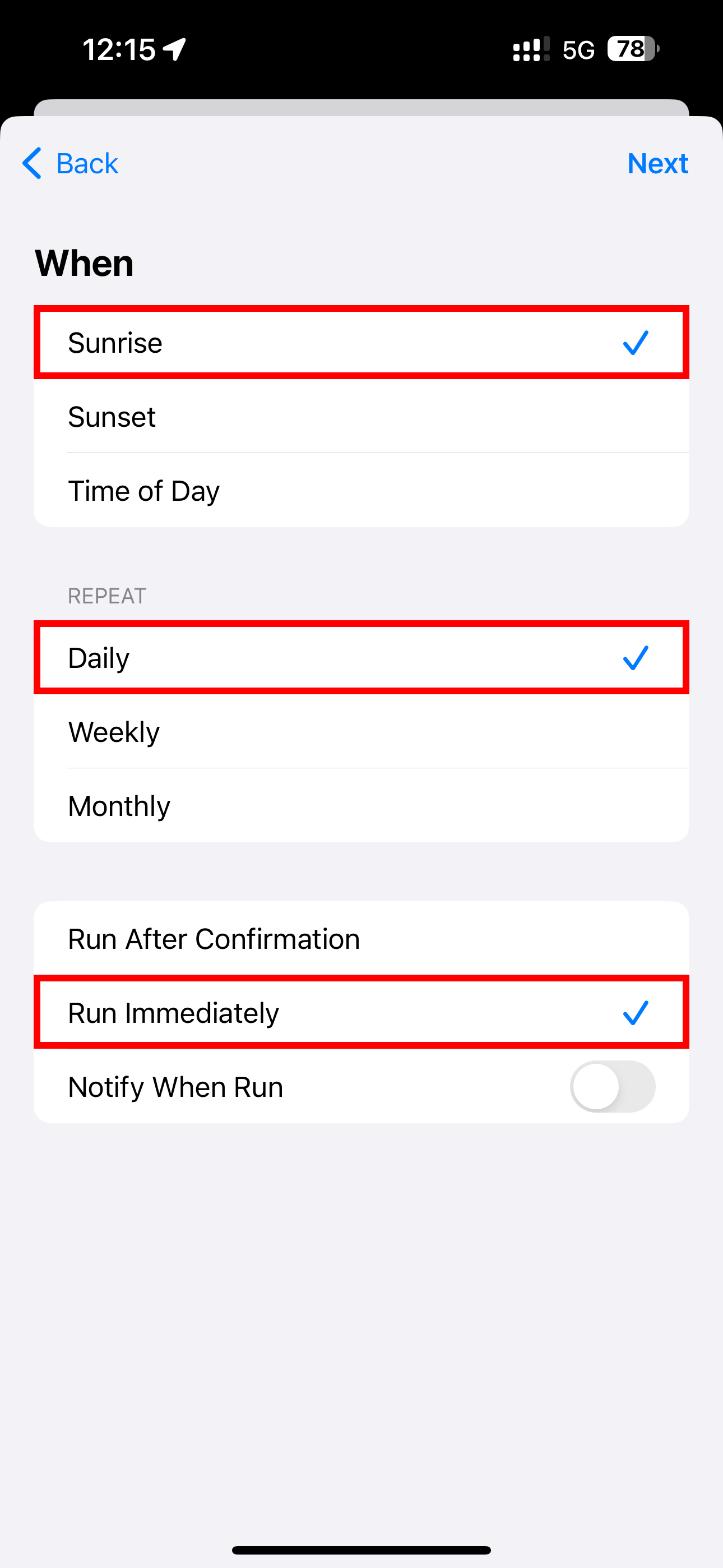
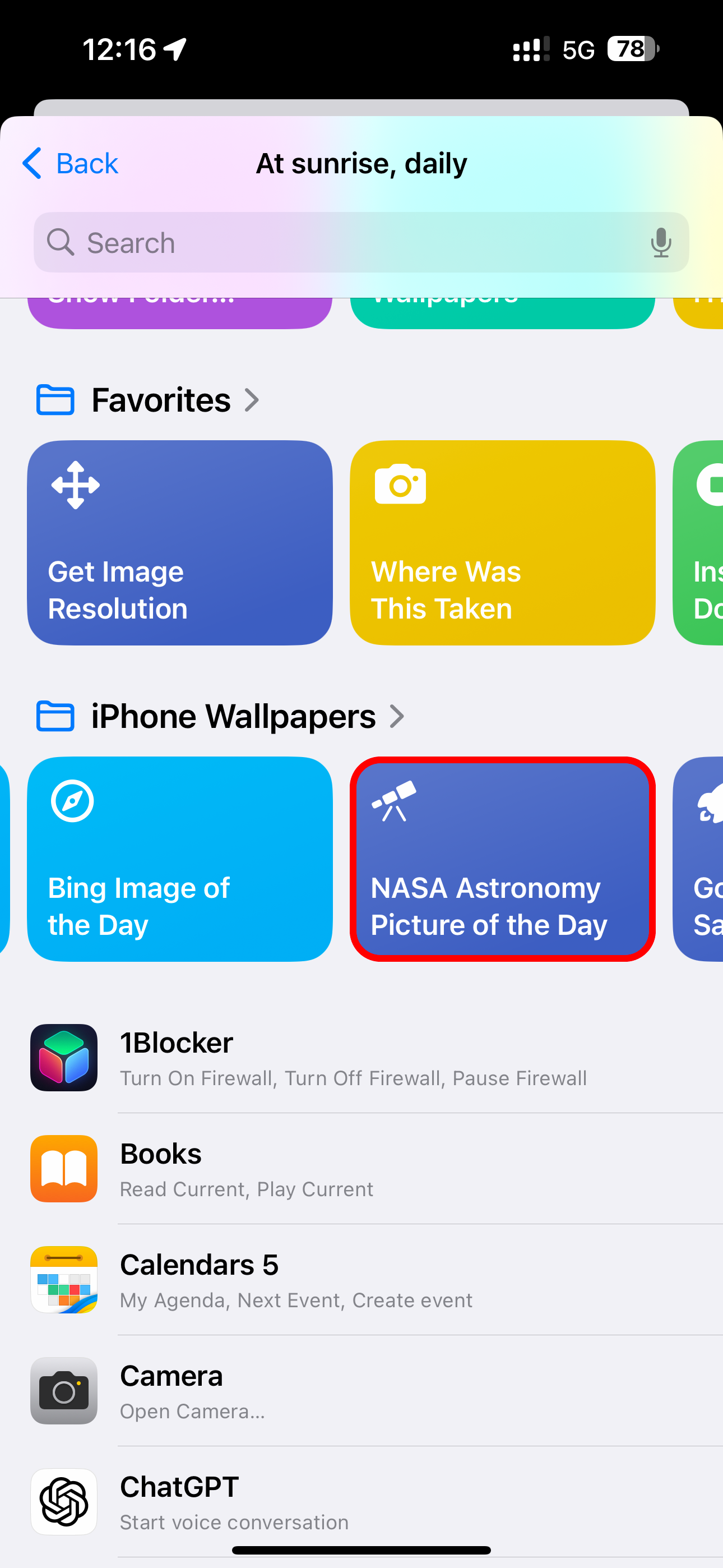
Автоматизация сохраняется в разделе «Автоматизация» > «Личные» и будет работать по расписанию.
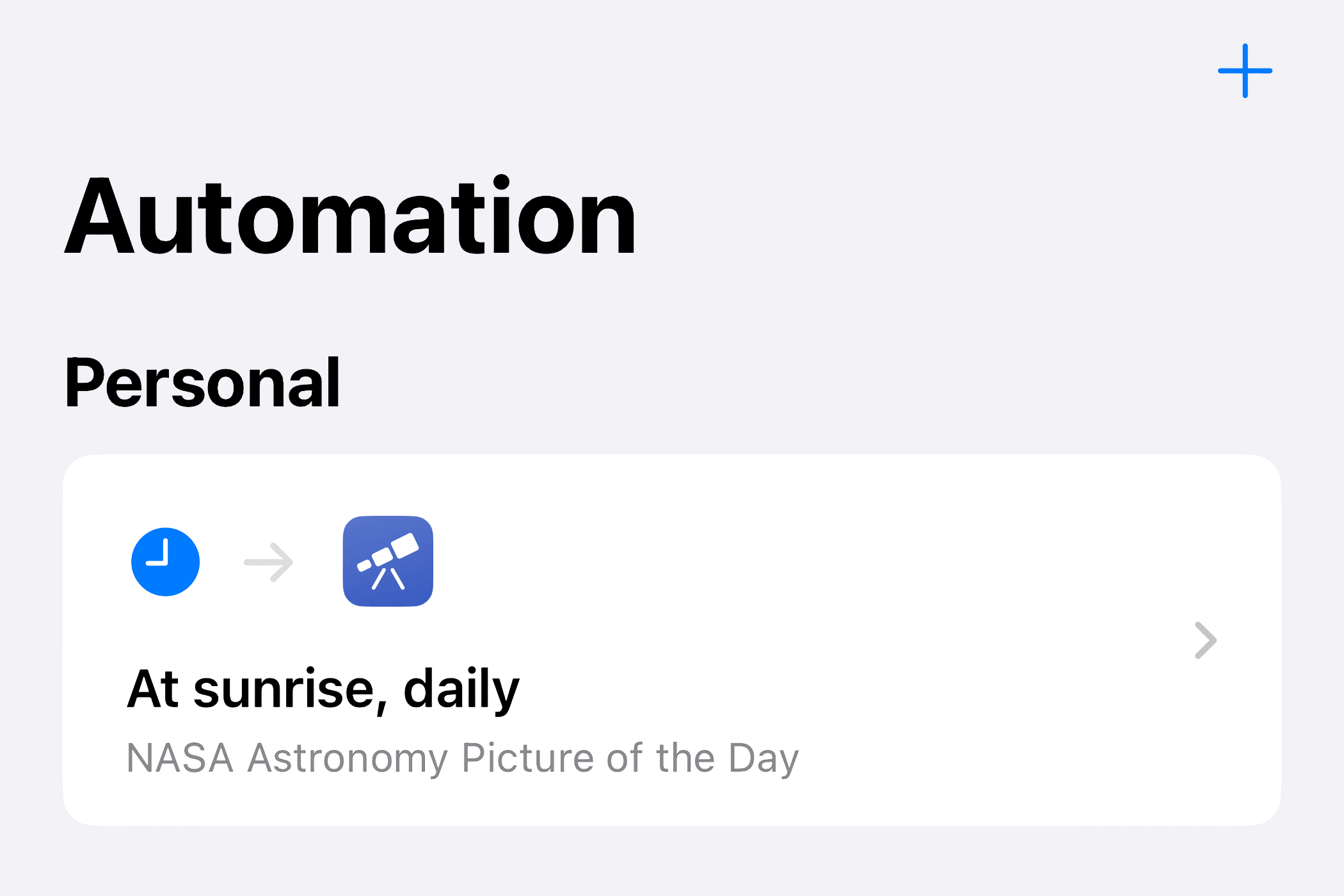
Загрузите этот скрипт из iCloud.
Как насчет новых обоев Bing каждый день?
Я не ищу в Bing, я просто захожу за избранным изображением. Обои Bing предлагают большое разнообразие снимков природы, портретов, городских пейзажей и многого другого. Пользователь Reddit «avidnumberer» придумал решение, которое устанавливает в качестве обоев новейшее изображение Bing дня.
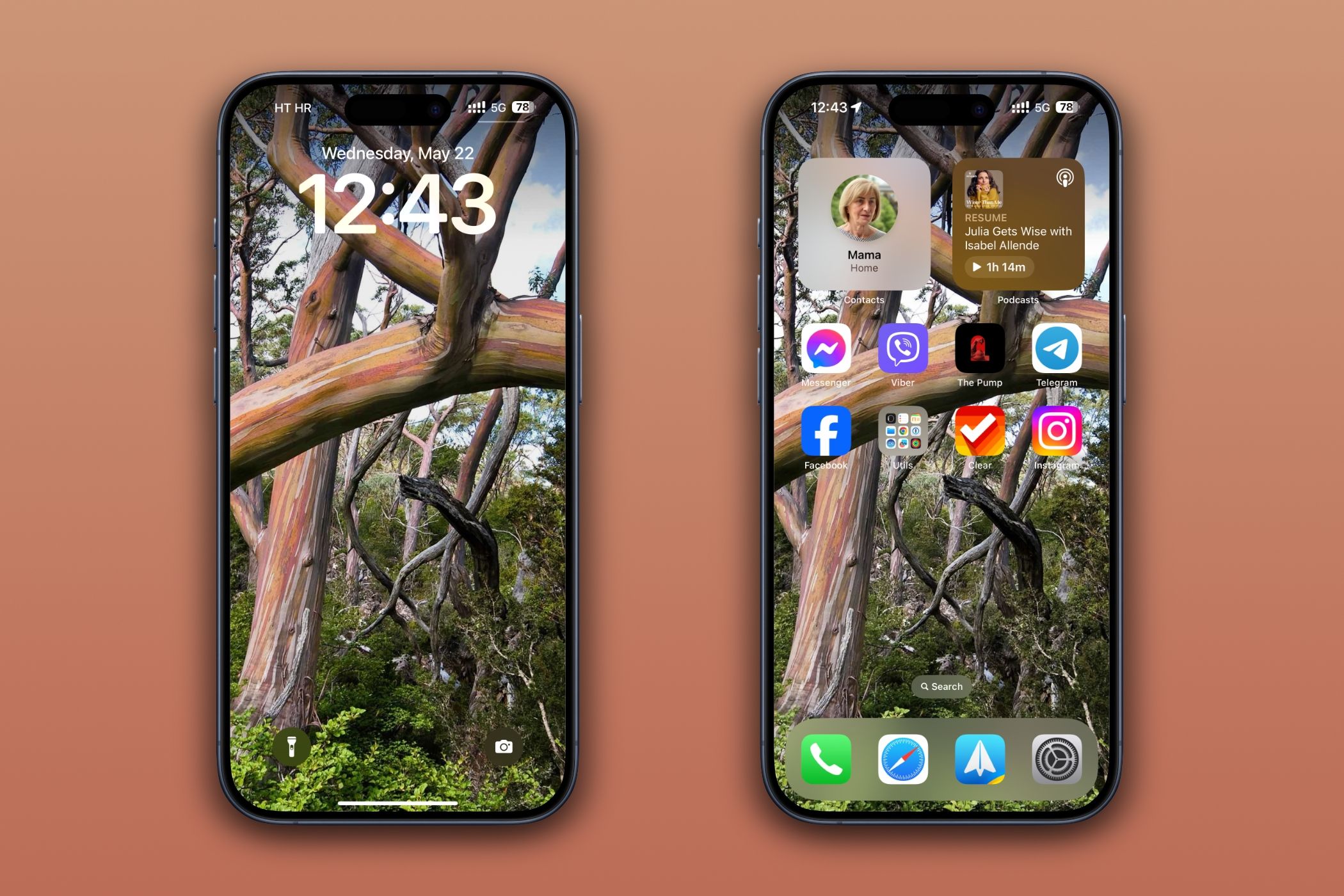
Исследуйте мир по одной фотографии с помощью обоев Bing. Не стесняйтесь автоматизировать этот сценарий для ежедневного запуска, следуя инструкциям в предыдущем разделе.
Загрузите этот скрипт из iCloud.
Получите изображения обоев, снятые опытными фотографами с помощью Unsplash.
Оживите фон своего iPhone с помощью ярких изображений, снятых опытными фотографами со всего мира. Нет лучшего места для этого, чем Unsplash, лучший репозиторий изображений без авторских прав, охватывающих широкий спектр тем. На этом сайте действительно каждый найдет что-то для себя, так что спасибо пользователю Reddit «komnaspap», который создал скрипт, который устанавливает для фона блокировки и главного экрана различные изображения из раздела «Избранное» сайта.
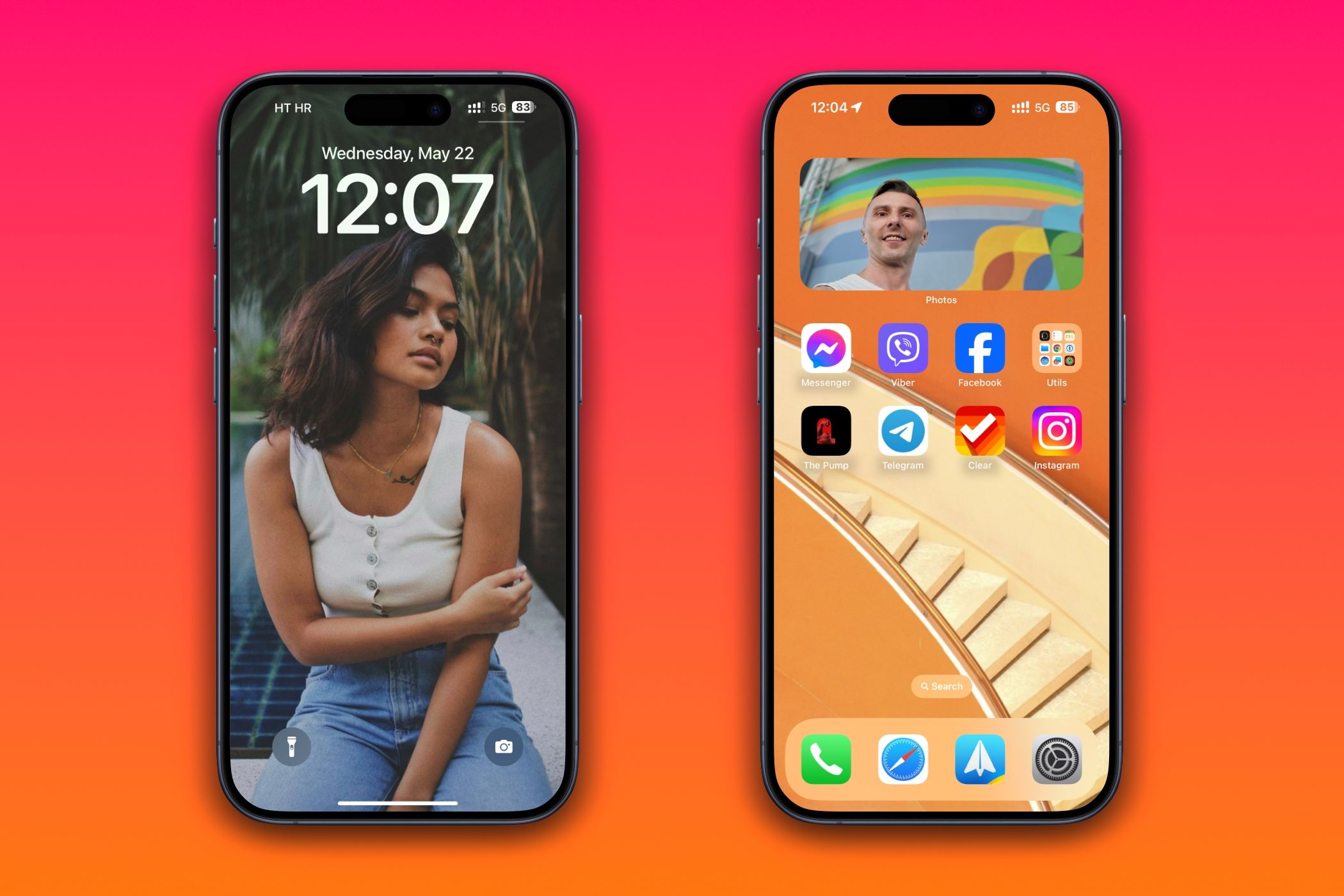
Вы можете пометить определенные темы изображений для использования. Коснитесь многоточия «...» в правом верхнем углу плитки, чтобы отредактировать скрипт, затем нажмите первую строку, чтобы обновить URL-адрес Unsplash. Добавьте теги, такие как «природа» или «градиент» (объедините несколько тегов с помощью оператора «»), затем нажмите «Готово», чтобы сохранить изменения.
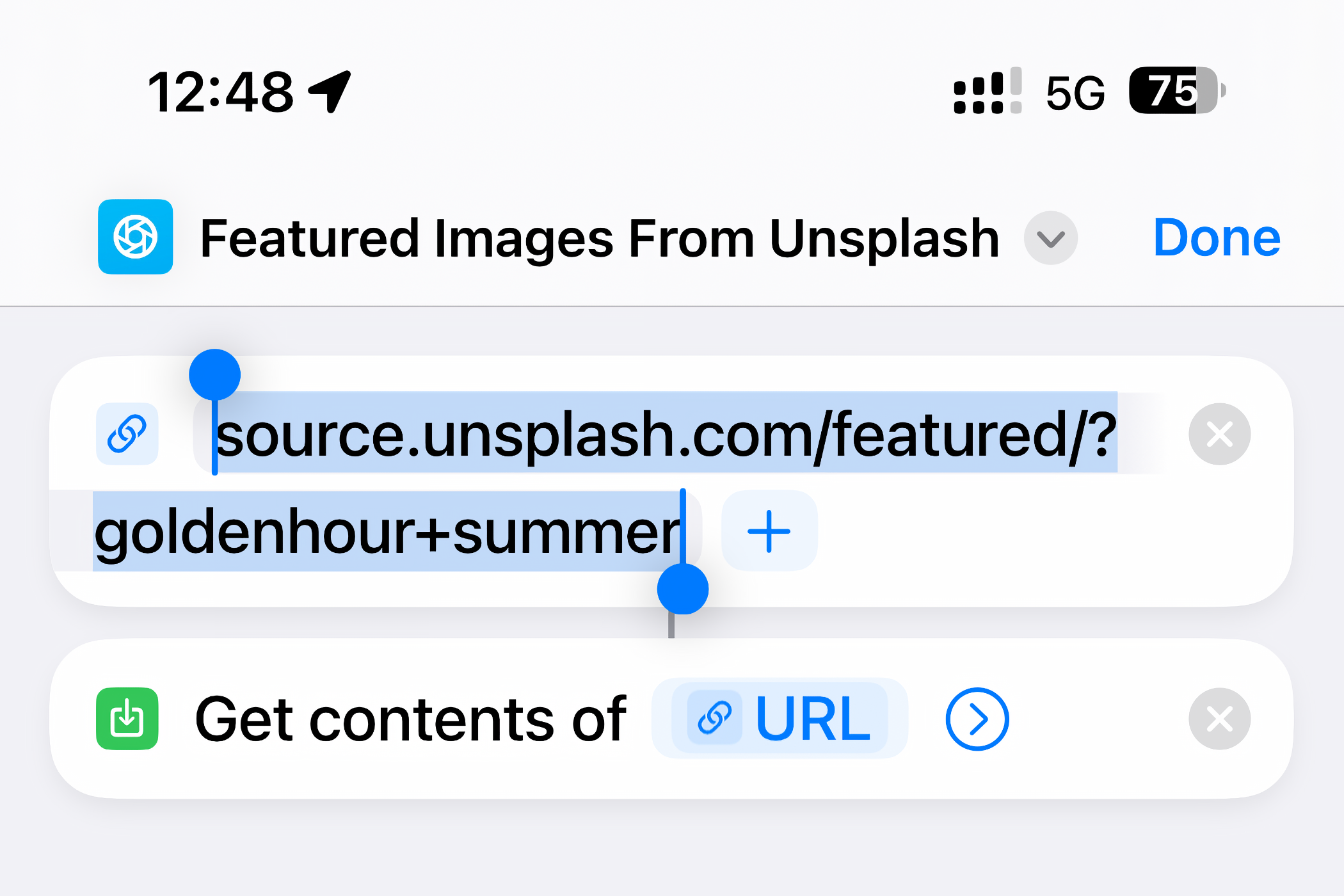
Используйте портретные фотографии своих близких для экрана блокировки с «портретным боке женщины» или чем-то в этом роде. Красочные градиенты лучше всего подходят для главного экрана, поэтому используйте такие теги, как «абстрактный красочный» или «градиент OLED HDR». Для сюрпризов используйте тег «случайно».
Загрузите скрипт из iCloud.
Аэрофотоснимки Google Earth на экране блокировки и главном экране вашего iPhone
Этот скрипт был создан удаленной учетной записью Reddit, но содержал ошибку, поэтому мы обновили его. Он устанавливает в качестве обоев случайный спутниковый снимок с веб-сайта Google Earth.
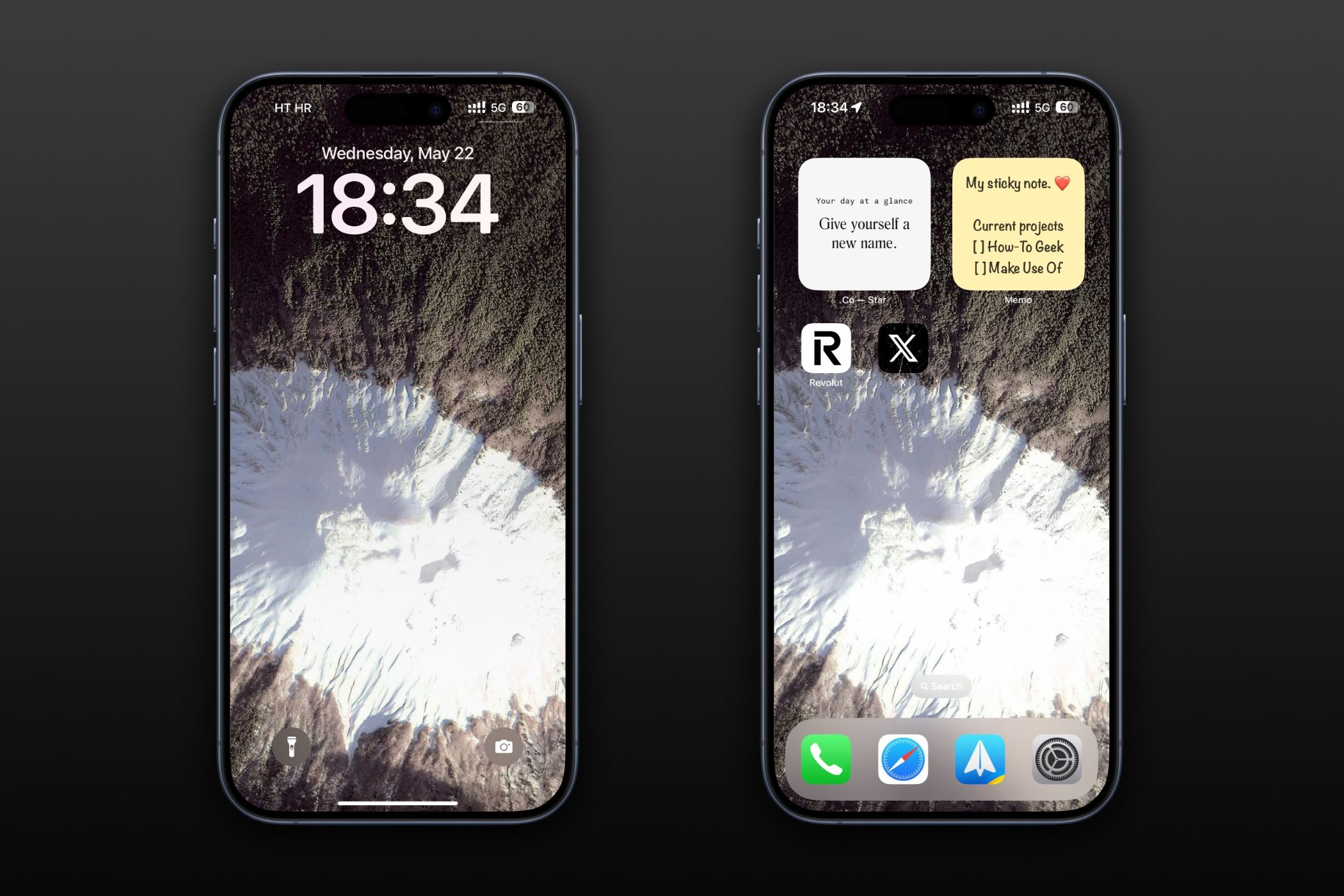
Имея более 2500 изображений, снятых с геостационарных спутников, я предлагаю увеличить частоту смены обоев, запуская скрипт всякий раз, когда вы открываете часто используемое приложение, например Instagram. Следуйте инструкциям в начале раздела НАСА, чтобы создать новую автоматизацию, но выберите опцию «Приложение» на экране «Личная автоматизация».
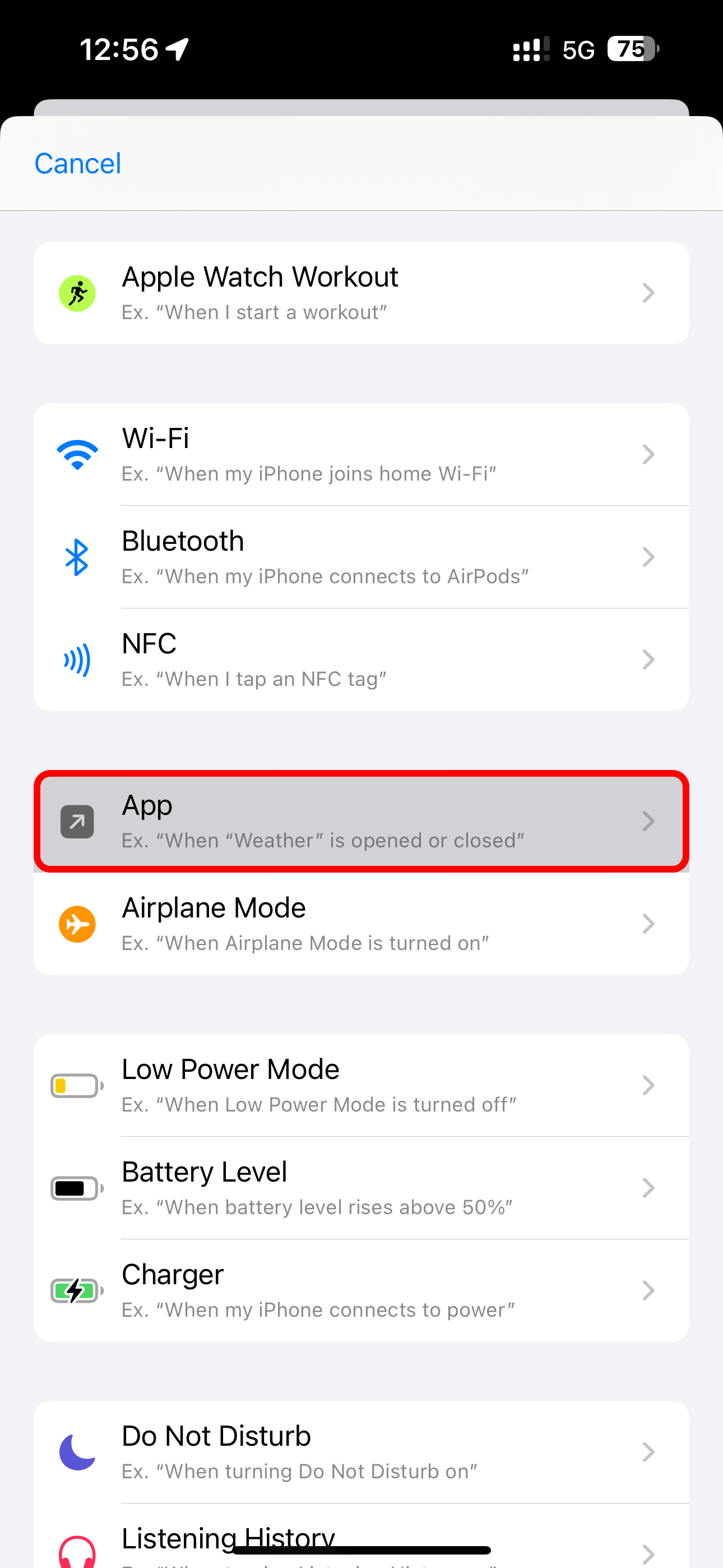
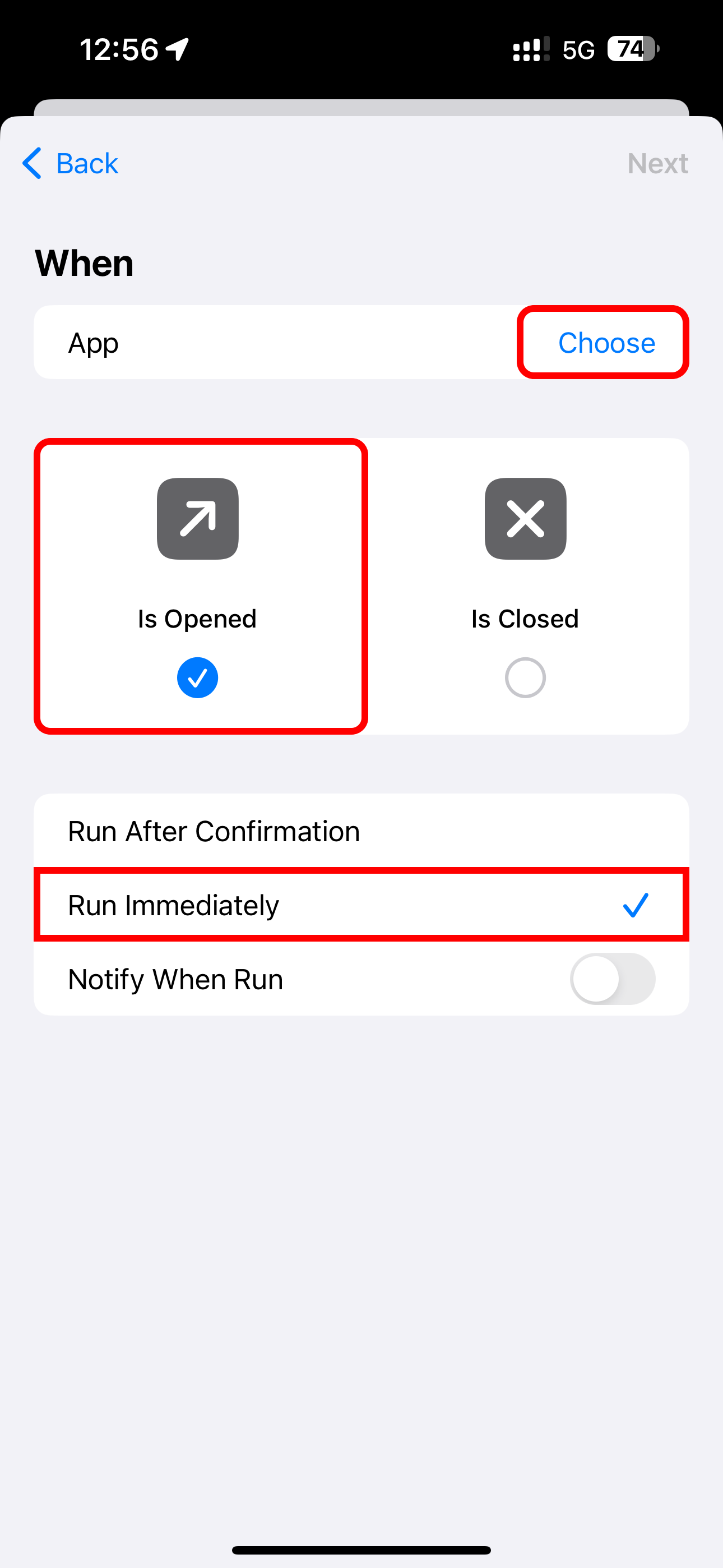
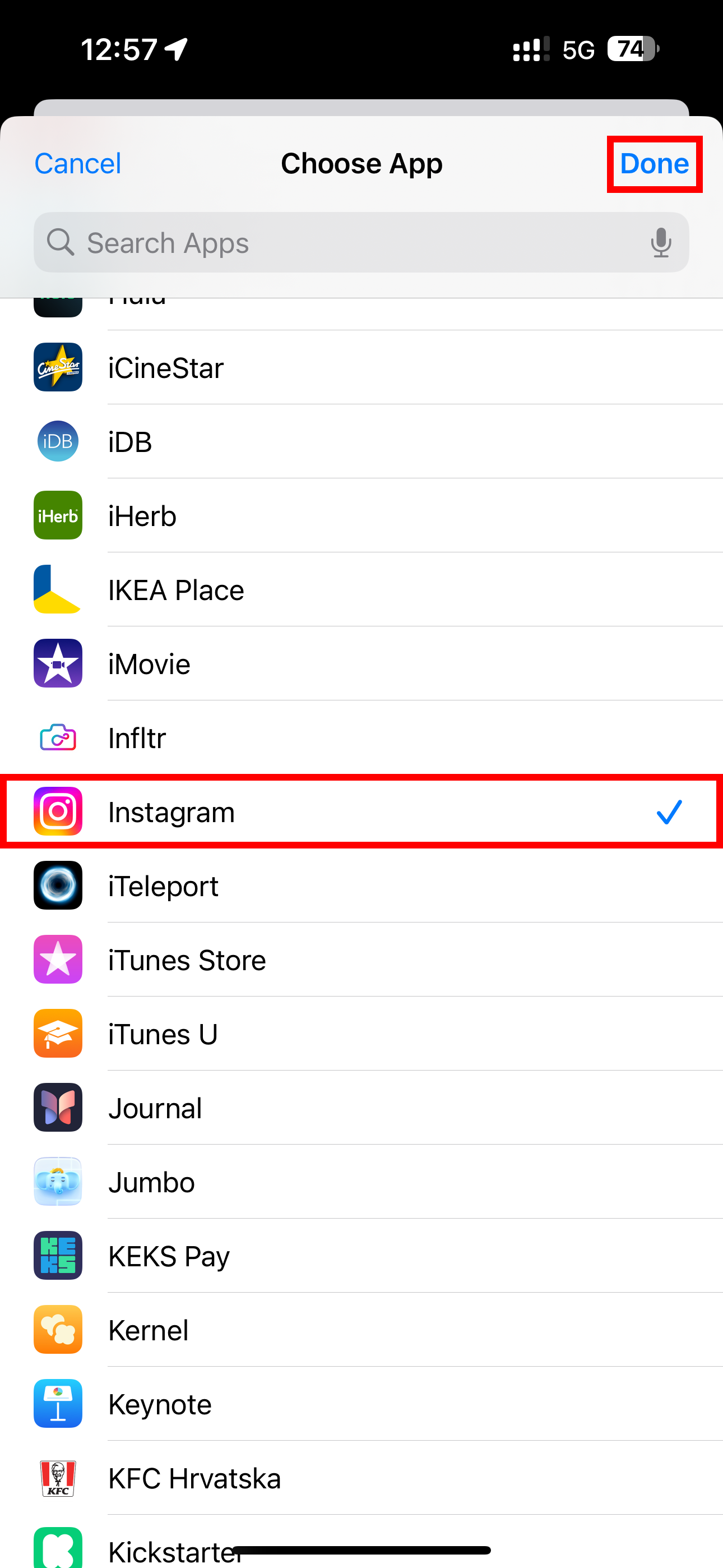
Загрузите этот скрипт из iCloud.
Исходные обои из избранных фотографий Chromecast
Этот скрипт, опубликованный на RoutineHub, установит фон экрана блокировки и главного экрана на текущее изображение Chromecast. Вам не обязательно иметь устройство Google для кастинга, поскольку в разделе «Избранные фотографии» Chromecast каждые несколько секунд демонстрируется новая фотография пользователя.
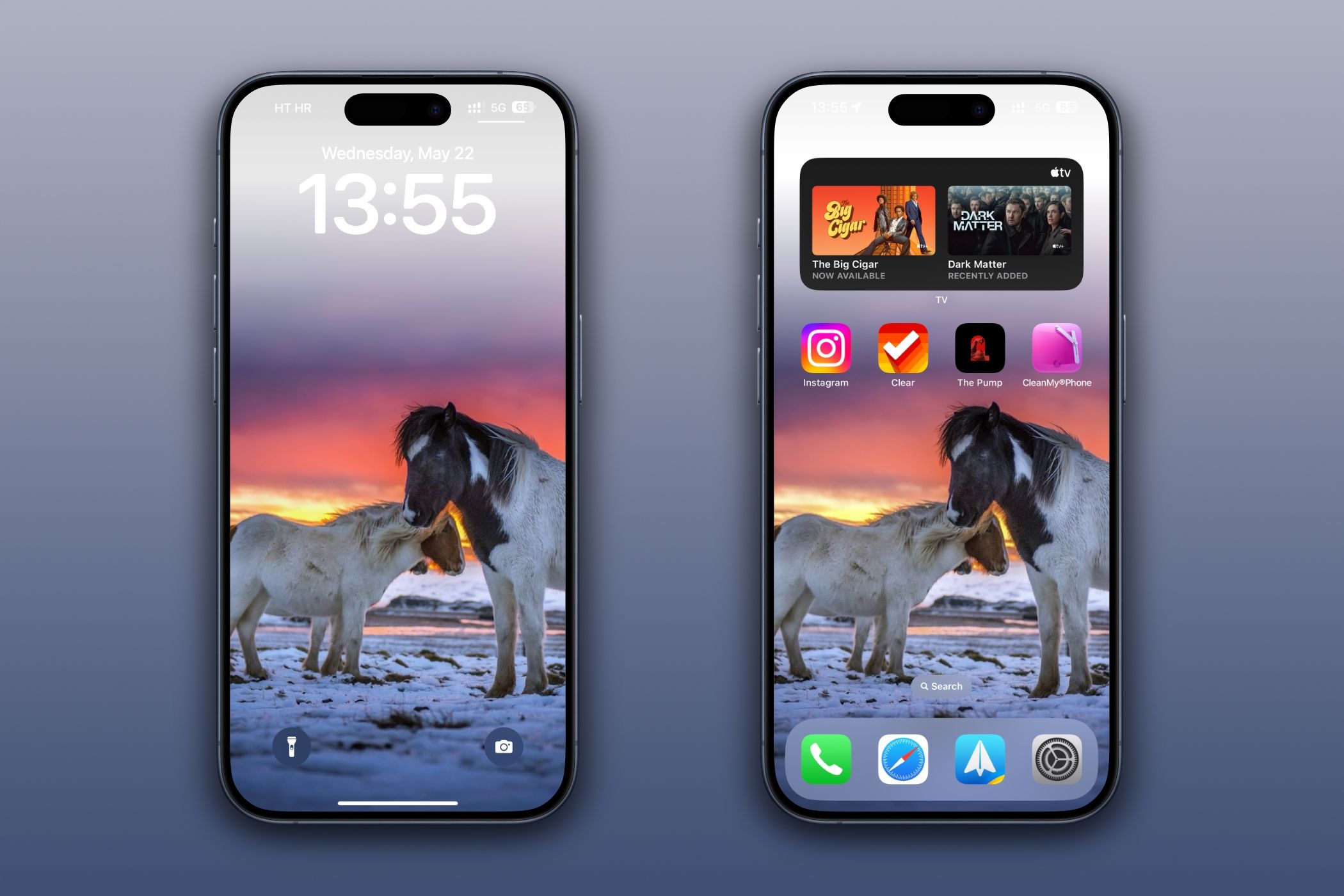
Загрузите скрипт из iCloud.
Используйте свои любимые обои из приложения «Файлы»
На протяжении многих лет вы кропотливо создавали личную библиотеку высококачественных обоев, используя такие источники, как форум обоев Reddit и раздел «Обои» на Unsplash? Я никогда не смешиваю обои со своими фотографиями в приложении «Фото». Если вы тоже так поступаете, вы будете благодарны за это простое решение от пользователя Reddit «Dinutery».

Его скрипт находит файлы JPG или PNG в локальной папке «Загрузки» устройства, но вы можете использовать приложение «Файлы», чтобы переместить любимые изображения обоев в эту папку. Альтернативно обновите действие сценария «Получить содержимое папки», указав для него собственный путь.
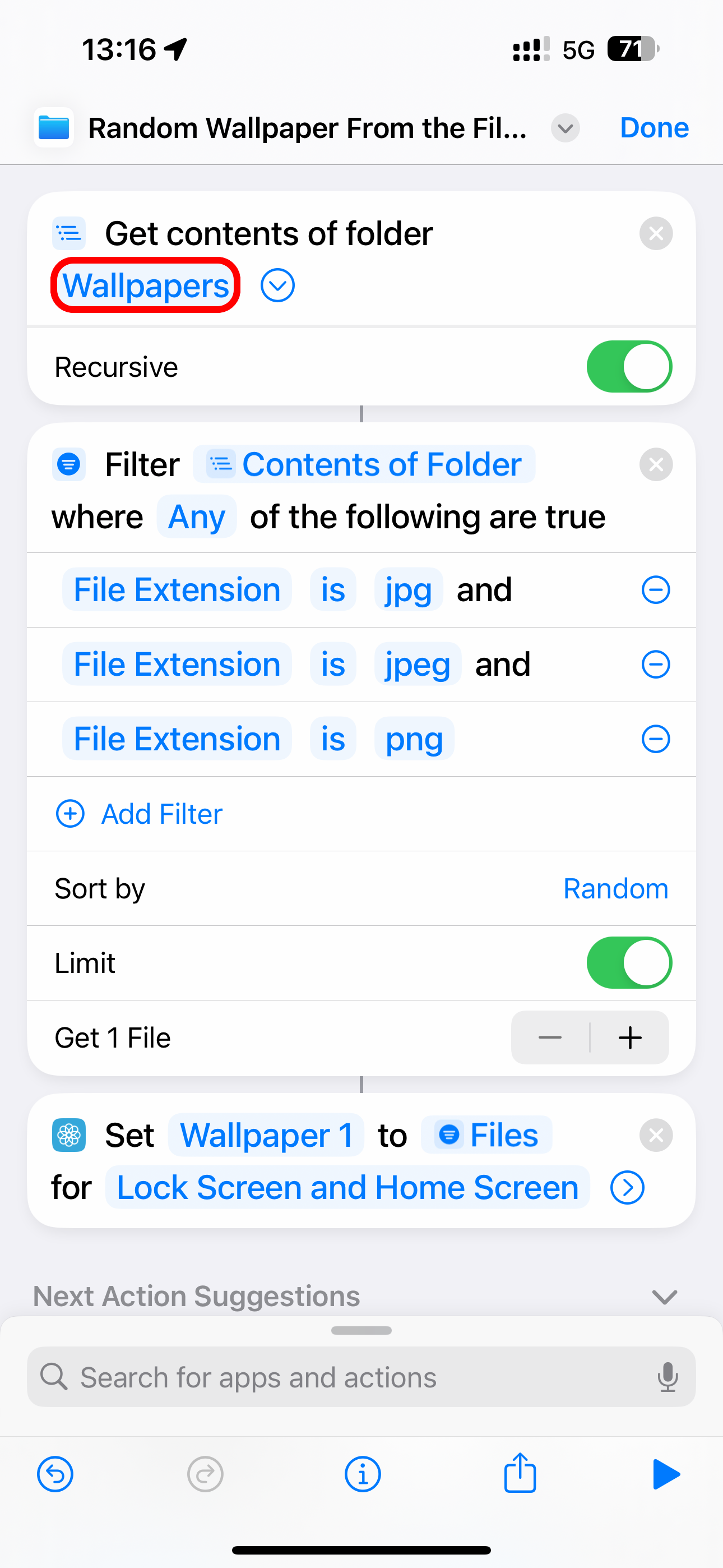
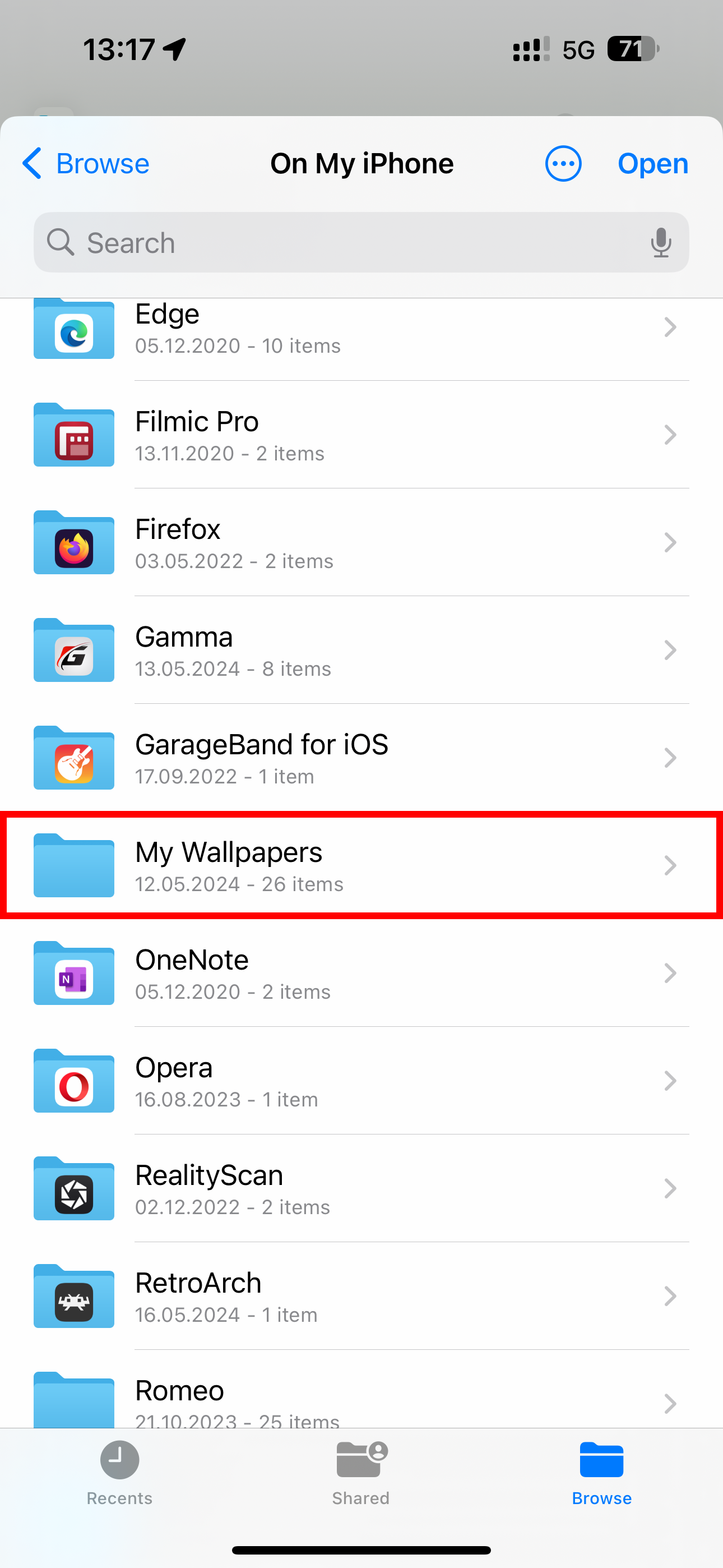
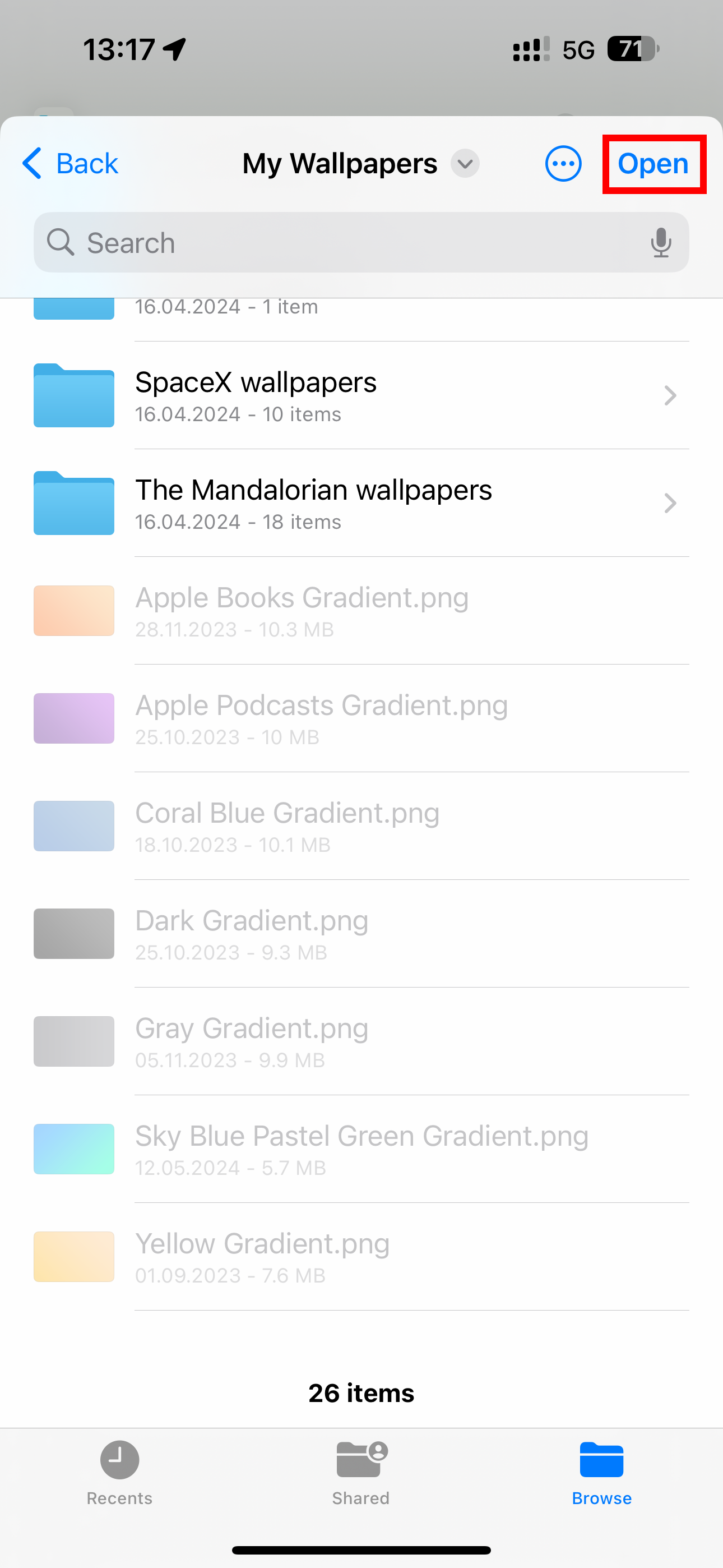
Загрузите этот скрипт из iCloud.
Дайте волю своему воображению! Автоматизируйте смену обоев с помощью триггеров местоположения «Прибытие» и «Уход». Персональная автоматизация поддерживает другие условия, например, когда используется CarPlay, ваш iPhone подключается к AirPods, история прослушивания Apple Music временно отключена и т. д.
Свежие новые стены с помощью прикосновения к значку на главном экране
Вы можете присвоить каждому скрипту собственный значок на главном экране, чтобы запускать его вручную, не открывая предварительно приложение «Ярлыки». Нажмите «…» в правом верхнем углу нужного сценария, нажмите кнопку информации «i» внизу и выберите «Добавить на главный экран». На следующем экране выберите существующий значок или выберите изображение в приложении «Фотографии» или «Файлы», назовите значок и нажмите «Готово».
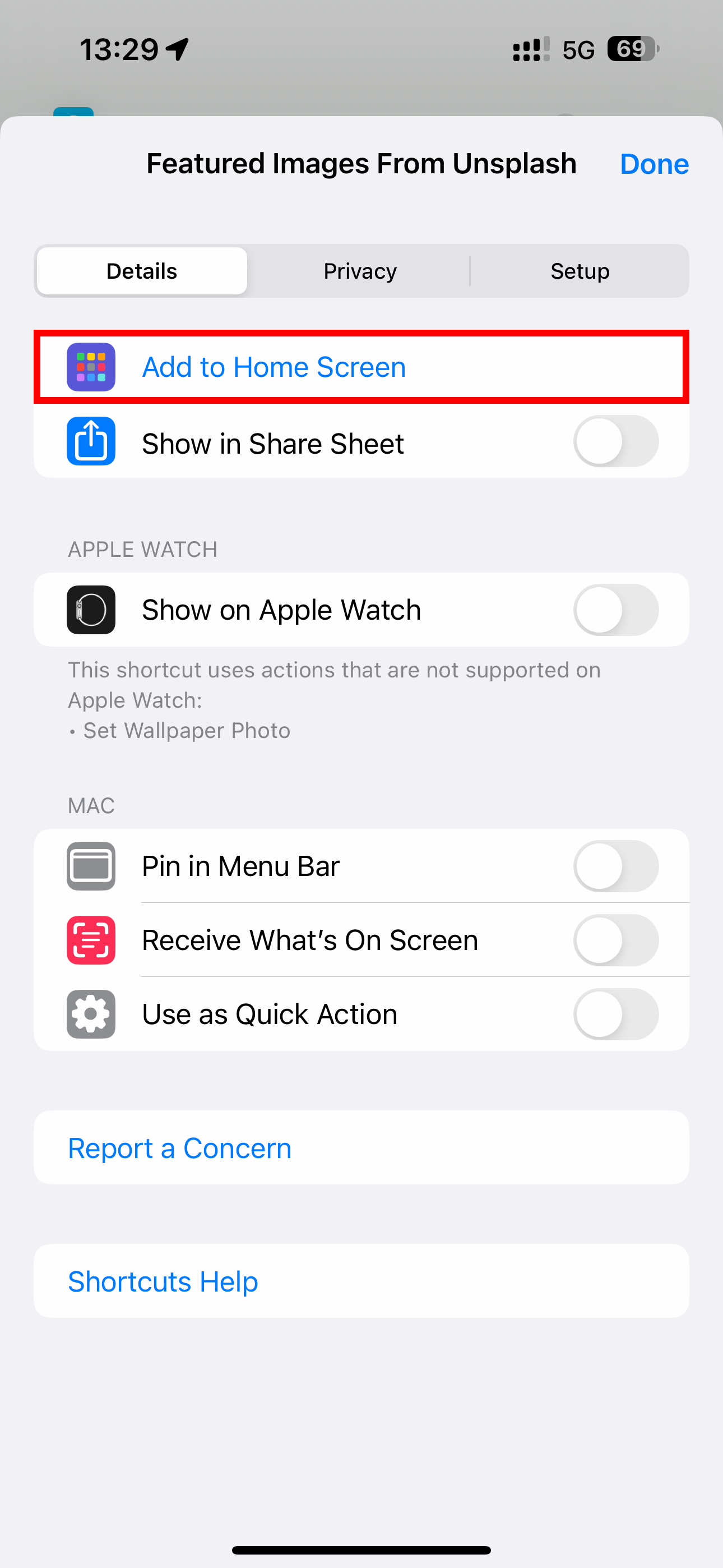
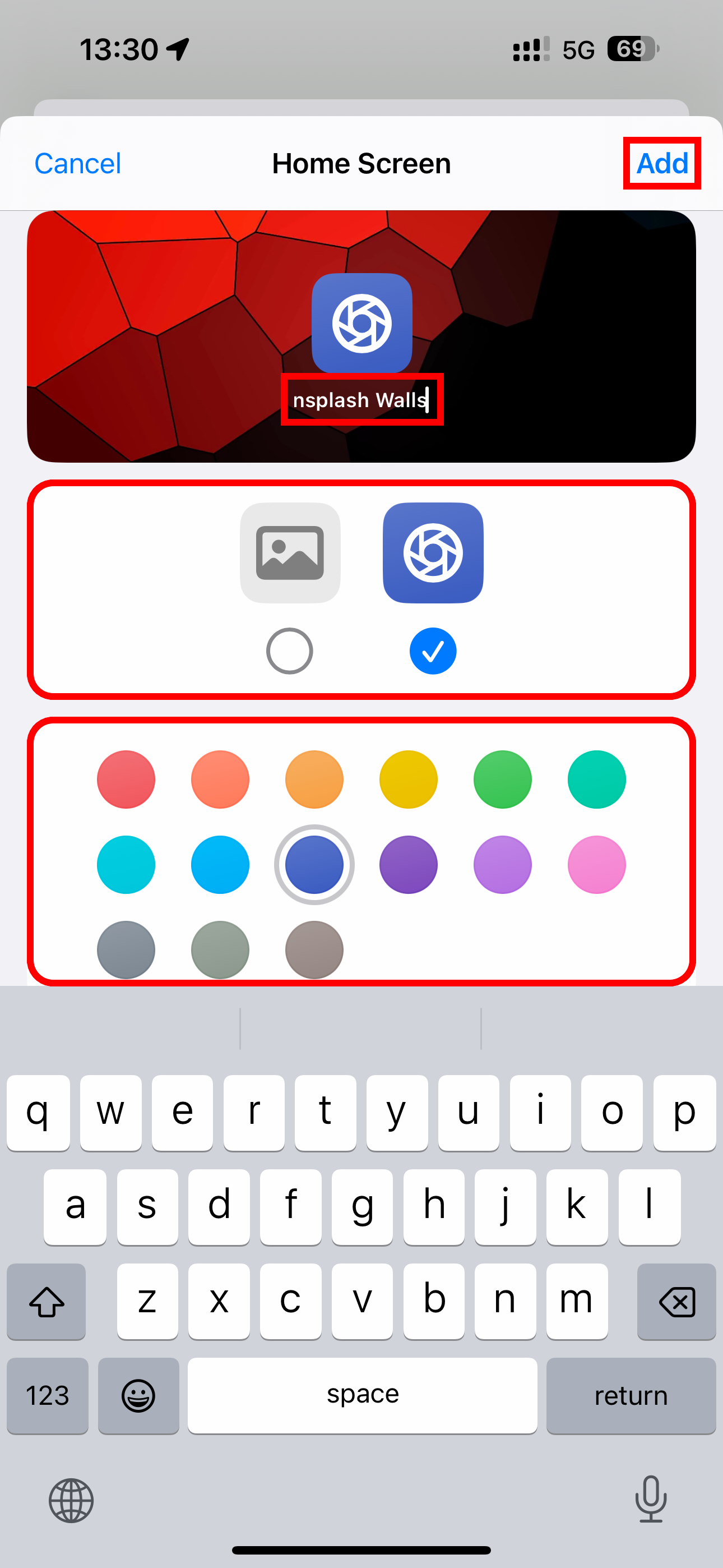
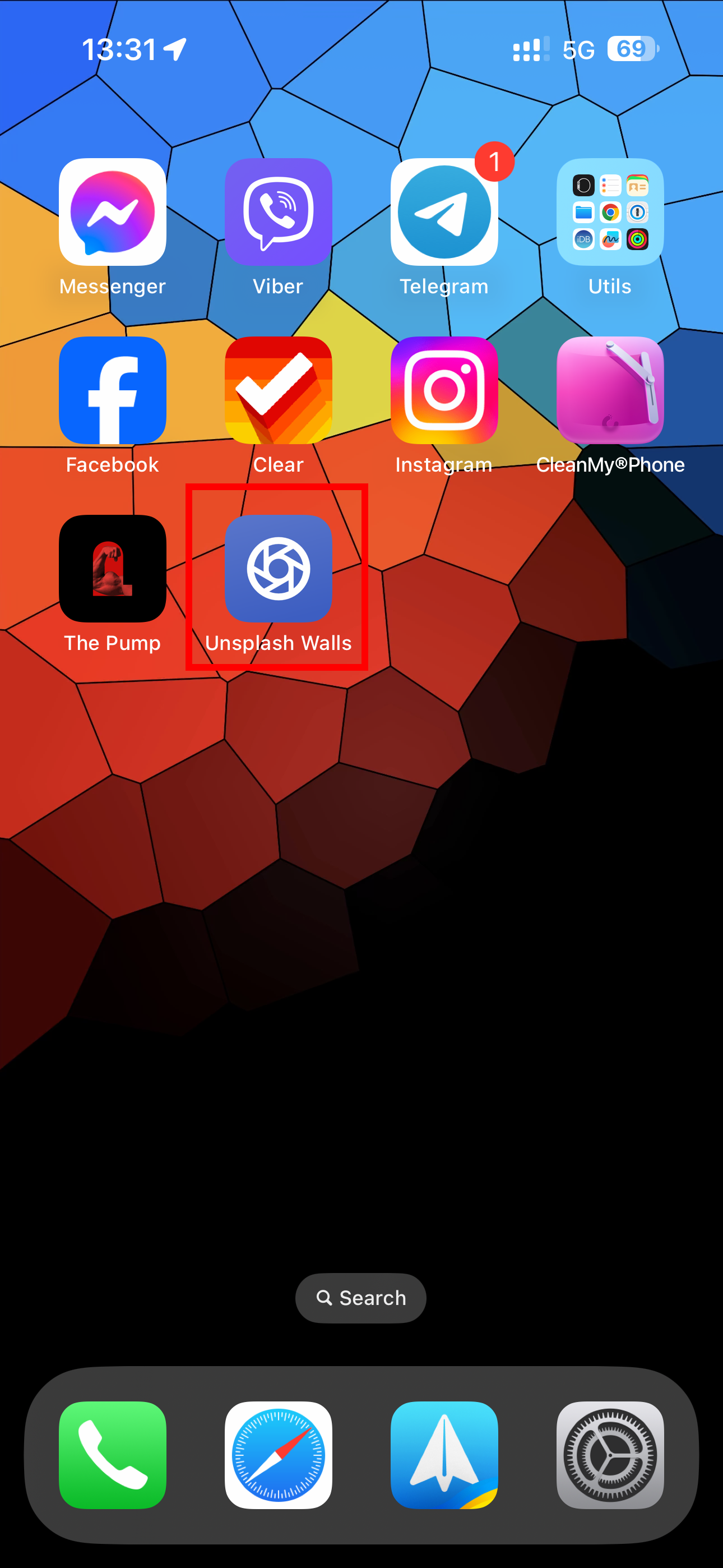
Еще лучше, переключайте обои, коснувшись задней панели iPhone
Для нашего последнего трюка настройте менее известную функцию Back Tap, чтобы автоматически запускать автоматизацию, например сценарий обоев, когда вы касаетесь задней панели iPhone. Зайдите в «Настройки» > «Специальные возможности» > «Нажмите», прокрутите вниз и выберите «Назад», затем нажмите «Двойное касание» или «Тройное касание» и выберите свой любимый сценарий обоев под «Ярлыками».
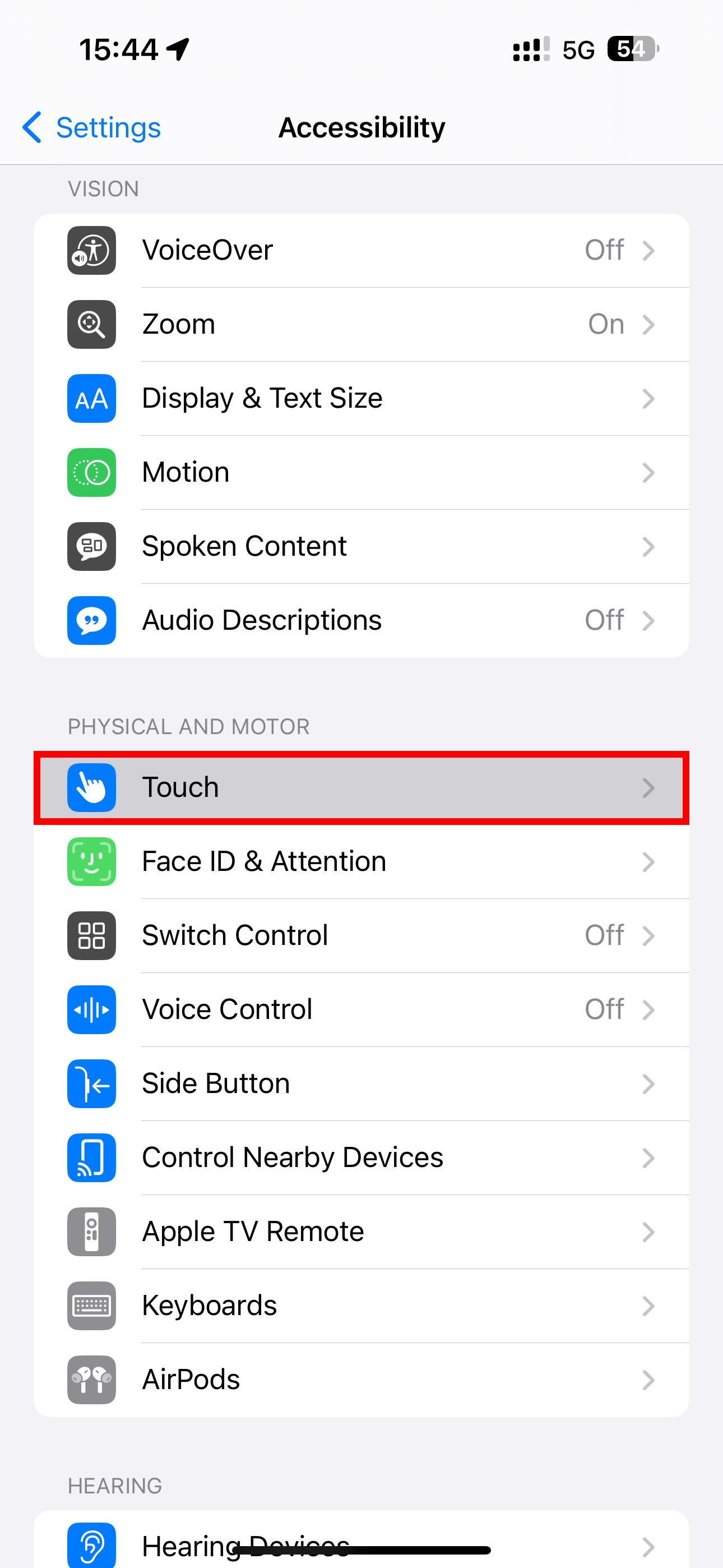
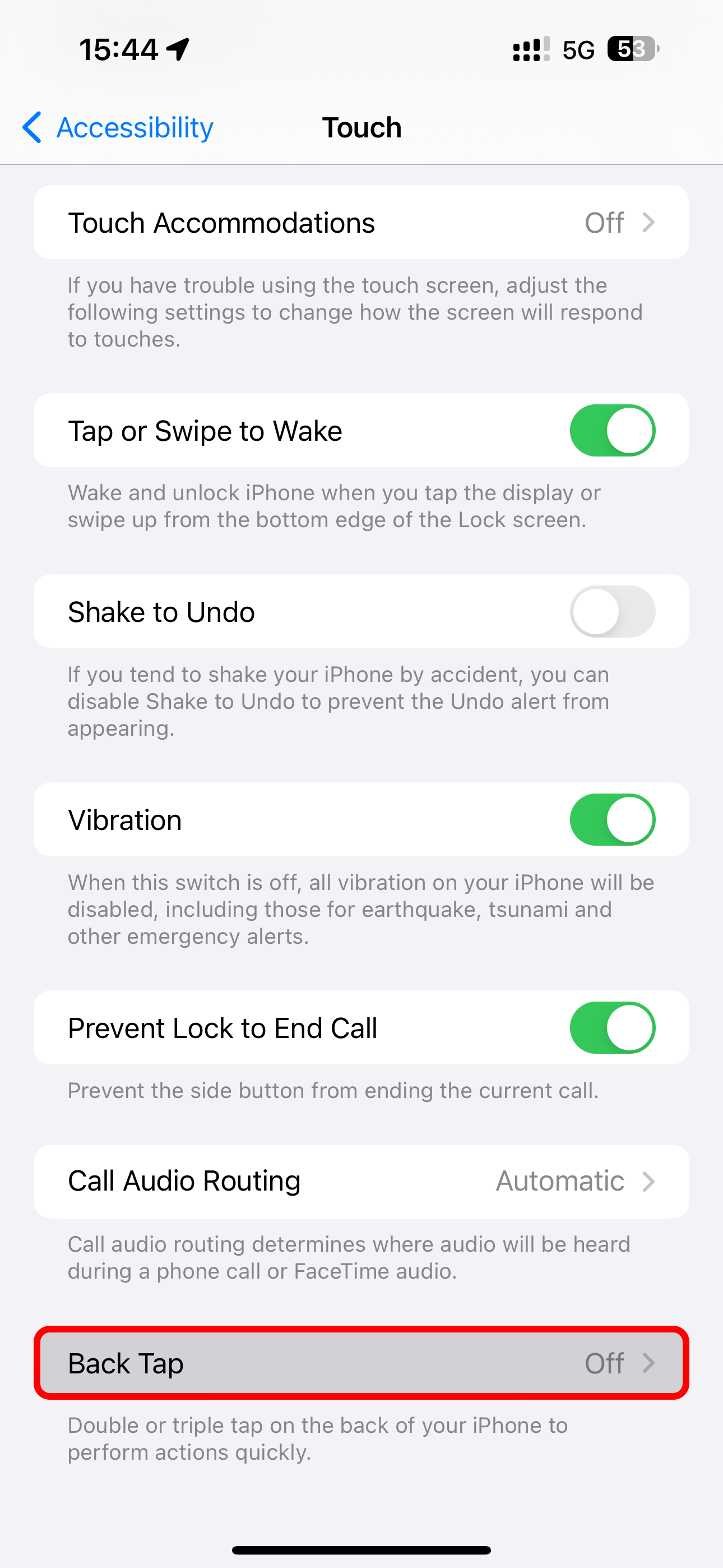
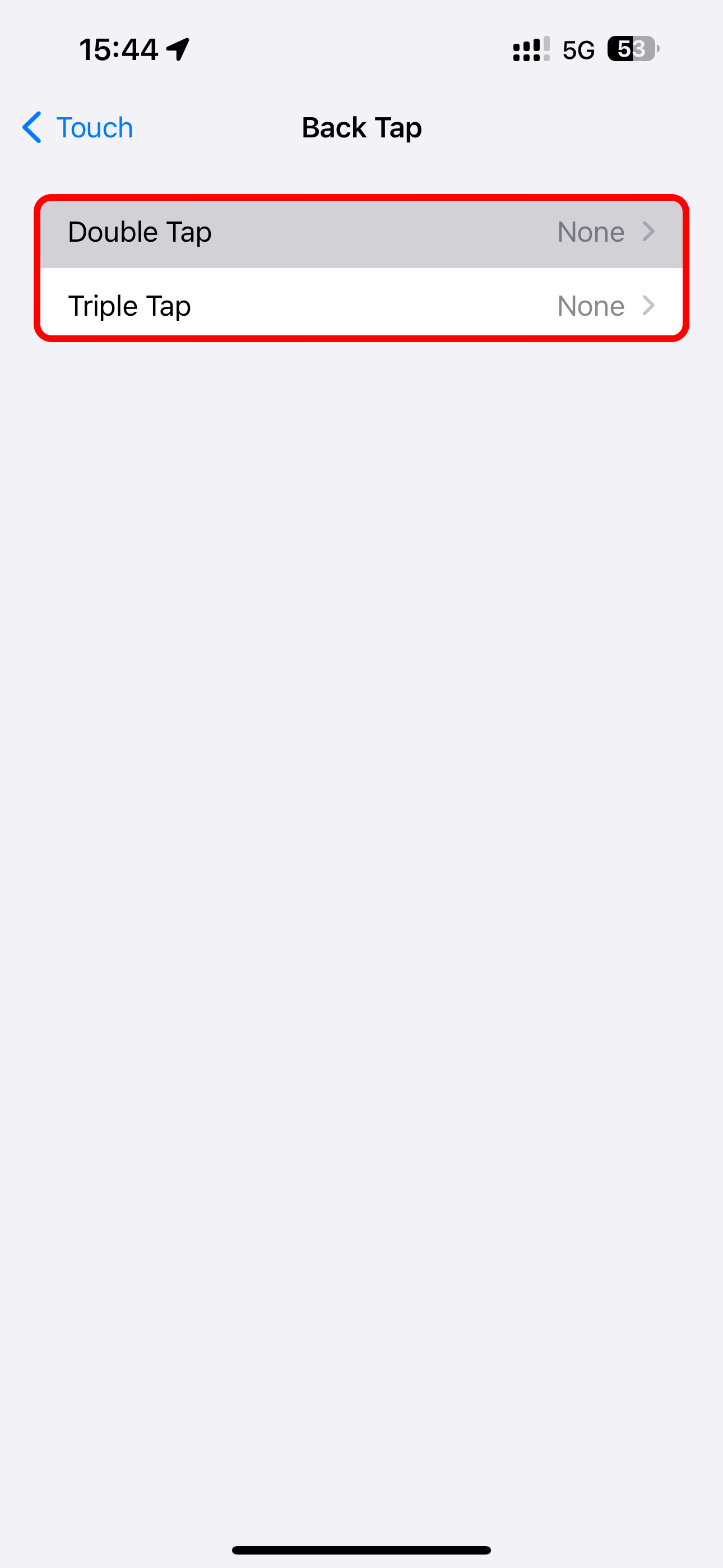
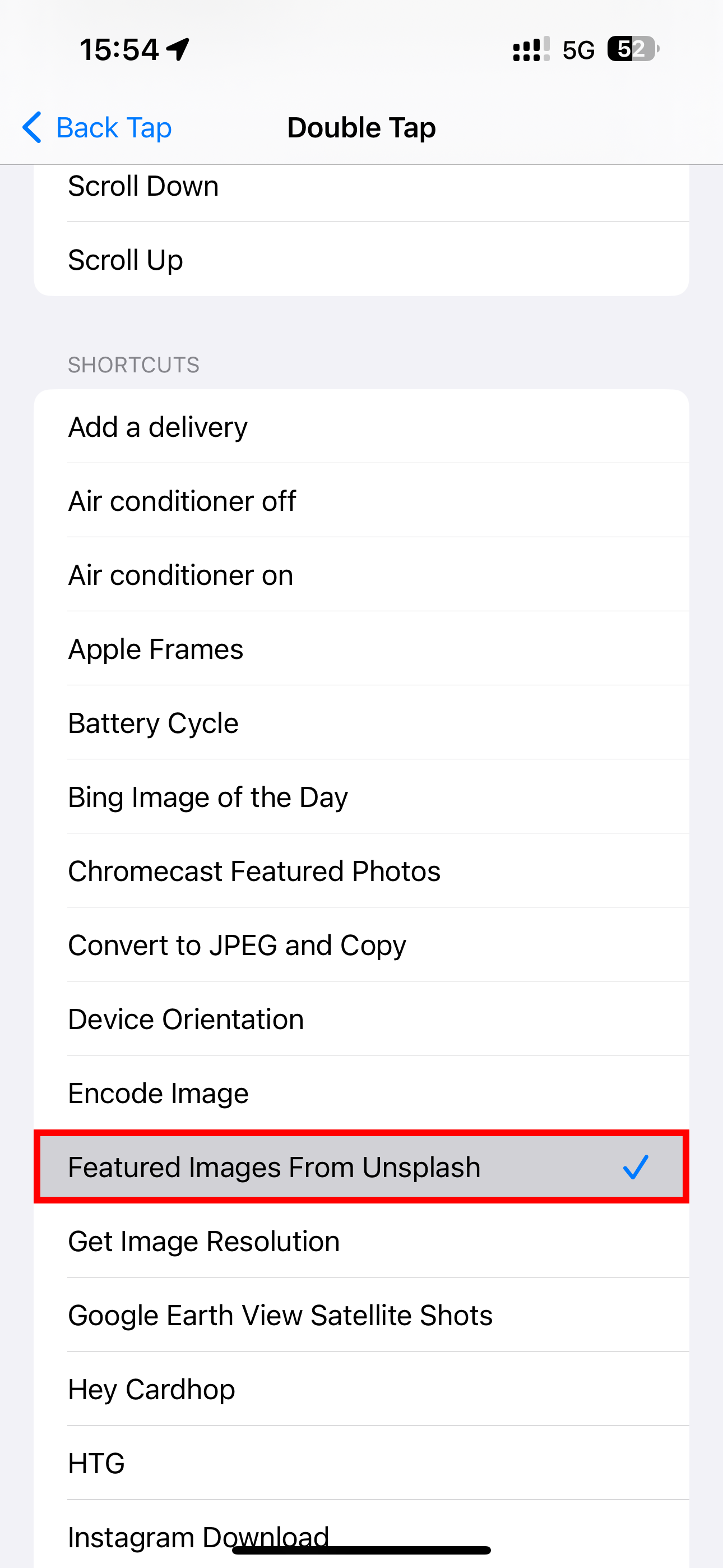
Это меняет правила игры. Я установил двойное нажатие для вызова сценария обоев Unsplash. Всякий раз, когда мне становится скучно, все, что нужно, — это быстрое двойное нажатие на заднюю панель моего iPhone, чтобы кардинально изменить фон экрана блокировки и главного экрана без утомительной работы.
Эти простые трюки значительно улучшат вашу игру с обоями. Вы можете перейти от скучного экрана блокировки и заводского фона главного экрана к совершенно новому виду за считанные секунды.
Сделайте себе одолжение и уменьшите когнитивную нагрузку, связанную с обновлением экрана блокировки и главного экрана, запланировав автоматическую смену обоев с помощью Personal Automation.
-
 3 исправления, когда щелчок правой кнопкой мыши не работает в Windows 11Основные исправления: Отключите периферийные устройства: Это сработает, поскольку изолирует возможные программные помехи и аппаратные конфликты, котор...Учебник по программному обеспечению Опубликовано 7 ноября 2024 г.
3 исправления, когда щелчок правой кнопкой мыши не работает в Windows 11Основные исправления: Отключите периферийные устройства: Это сработает, поскольку изолирует возможные программные помехи и аппаратные конфликты, котор...Учебник по программному обеспечению Опубликовано 7 ноября 2024 г. -
 Как исправить ошибку отсутствия удовлетворительного исполняемого файла?Для игроков, которые долго ждали Satisfactory, может быть интересной новостью то, что Satisfactory теперь доступна в Steam. Однако многие пользователи...Учебник по программному обеспечению Опубликовано 7 ноября 2024 г.
Как исправить ошибку отсутствия удовлетворительного исполняемого файла?Для игроков, которые долго ждали Satisfactory, может быть интересной новостью то, что Satisfactory теперь доступна в Steam. Однако многие пользователи...Учебник по программному обеспечению Опубликовано 7 ноября 2024 г. -
 Что делать, если ваш почтовый ящик Outlook переполненИсправление 1. Используйте инструмент очистки почтового ящика В состав Microsoft Outlook входит инструмент очистки почтового ящика, который поможет ум...Учебник по программному обеспечению Опубликовано 7 ноября 2024 г.
Что делать, если ваш почтовый ящик Outlook переполненИсправление 1. Используйте инструмент очистки почтового ящика В состав Microsoft Outlook входит инструмент очистки почтового ящика, который поможет ум...Учебник по программному обеспечению Опубликовано 7 ноября 2024 г. -
 Как переименовать или удалить папки SoftwareDistribution и Catroot2Что происходит при сбросе настроек папок SoftwareDistribution и Catroot2 Папка Catroot2 содержит файлы каталога (.cat), которые представляют собой к...Учебник по программному обеспечению Опубликовано 7 ноября 2024 г.
Как переименовать или удалить папки SoftwareDistribution и Catroot2Что происходит при сбросе настроек папок SoftwareDistribution и Catroot2 Папка Catroot2 содержит файлы каталога (.cat), которые представляют собой к...Учебник по программному обеспечению Опубликовано 7 ноября 2024 г. -
 4 исправления ошибки «Excel не удалось запустить в последний раз» в WindowsИсправление 1: откройте Excel в безопасном режиме Открытие Microsoft Excel в безопасном режиме может помочь вам устранить всевозможные ошибки и пробле...Учебник по программному обеспечению Опубликовано 7 ноября 2024 г.
4 исправления ошибки «Excel не удалось запустить в последний раз» в WindowsИсправление 1: откройте Excel в безопасном режиме Открытие Microsoft Excel в безопасном режиме может помочь вам устранить всевозможные ошибки и пробле...Учебник по программному обеспечению Опубликовано 7 ноября 2024 г. -
 4 способа исправить код ошибки 0x80070570 в WindowsИсправление 1: повторно загрузите Windows ISO Нахождение правильного ISO-образа Windows для вашего ПК имеет решающее значение для правильной установки...Учебник по программному обеспечению Опубликовано 7 ноября 2024 г.
4 способа исправить код ошибки 0x80070570 в WindowsИсправление 1: повторно загрузите Windows ISO Нахождение правильного ISO-образа Windows для вашего ПК имеет решающее значение для правильной установки...Учебник по программному обеспечению Опубликовано 7 ноября 2024 г. -
 Исправлено: фоновая интеллектуальная служба передачи (BITS) продолжает останавливатьсяИсправление 1. Установите для фоновой интеллектуальной службы передачи автоматический режим (отложенный запуск) Если фоновая интеллектуальная служба п...Учебник по программному обеспечению Опубликовано 7 ноября 2024 г.
Исправлено: фоновая интеллектуальная служба передачи (BITS) продолжает останавливатьсяИсправление 1. Установите для фоновой интеллектуальной службы передачи автоматический режим (отложенный запуск) Если фоновая интеллектуальная служба п...Учебник по программному обеспечению Опубликовано 7 ноября 2024 г. -
 Экосистема Samsung так же хороша, как и у Apple, и вот почемуРаньше, когда Apple предлагала только одну или две модели iPhone, Samsung предлагала телефоны любого размера и бюджета, которые вы могли пожелать. Т...Учебник по программному обеспечению Опубликовано 6 ноября 2024 г.
Экосистема Samsung так же хороша, как и у Apple, и вот почемуРаньше, когда Apple предлагала только одну или две модели iPhone, Samsung предлагала телефоны любого размера и бюджета, которые вы могли пожелать. Т...Учебник по программному обеспечению Опубликовано 6 ноября 2024 г. -
 Moto G Stylus 5G (2024 г.) стоит 399 долларов.Moto G Stylus 5G от Motorola среднего класса возвращается в 2024 году со значительными обновлениями и новым интересным дизайном. Он имеет лучший экра...Учебник по программному обеспечению Опубликовано 6 ноября 2024 г.
Moto G Stylus 5G (2024 г.) стоит 399 долларов.Moto G Stylus 5G от Motorola среднего класса возвращается в 2024 году со значительными обновлениями и новым интересным дизайном. Он имеет лучший экра...Учебник по программному обеспечению Опубликовано 6 ноября 2024 г. -
 PSA: вы можете временно поделиться своим путешествием на Google Maps, вот какИспользование Карт Google для обмена информацией о вашем местоположении в реальном времени с другими — отличная функция, но это понятно, если вы не х...Учебник по программному обеспечению Опубликовано 6 ноября 2024 г.
PSA: вы можете временно поделиться своим путешествием на Google Maps, вот какИспользование Карт Google для обмена информацией о вашем местоположении в реальном времени с другими — отличная функция, но это понятно, если вы не х...Учебник по программному обеспечению Опубликовано 6 ноября 2024 г. -
 Как избавиться от ошибки VSS 0x80042314L в Windows 10/11?Ошибка службы теневого копирования тома 0x80042314L — это один из распространенных кодов ошибок, с которыми вы можете столкнуться при попытке создать ...Учебник по программному обеспечению Опубликовано 6 ноября 2024 г.
Как избавиться от ошибки VSS 0x80042314L в Windows 10/11?Ошибка службы теневого копирования тома 0x80042314L — это один из распространенных кодов ошибок, с которыми вы можете столкнуться при попытке создать ...Учебник по программному обеспечению Опубликовано 6 ноября 2024 г. -
 Эффект глубины не работает на экране блокировки iOS 16? Попробуйте эти 7 исправленийОднако вы можете задаться вопросом, почему эффект глубины не работает при выборе обоев. Это руководство покажет вам, как исправить эффект глубины на ...Учебник по программному обеспечению Опубликовано 6 ноября 2024 г.
Эффект глубины не работает на экране блокировки iOS 16? Попробуйте эти 7 исправленийОднако вы можете задаться вопросом, почему эффект глубины не работает при выборе обоев. Это руководство покажет вам, как исправить эффект глубины на ...Учебник по программному обеспечению Опубликовано 6 ноября 2024 г. -
 New World: Aeternum вылетает при запуске на ПК – руководство по исправлениюNew World: Aeternum дает сбой на вашем компьютере? Об этой проблеме сообщили несколько игроков. Но как решить эту проблему, чтобы игра проходила гладк...Учебник по программному обеспечению Опубликовано 6 ноября 2024 г.
New World: Aeternum вылетает при запуске на ПК – руководство по исправлениюNew World: Aeternum дает сбой на вашем компьютере? Об этой проблеме сообщили несколько игроков. Но как решить эту проблему, чтобы игра проходила гладк...Учебник по программному обеспечению Опубликовано 6 ноября 2024 г. -
 Я использую эти приложения, чтобы получить возможности Windows 11 на своем MacКогда я перешел с Windows на Mac, меня расстроило отсутствие базовых функций, к которым я привык. Но после нескольких месяцев тестирования я нашел эти...Учебник по программному обеспечению Опубликовано 6 ноября 2024 г.
Я использую эти приложения, чтобы получить возможности Windows 11 на своем MacКогда я перешел с Windows на Mac, меня расстроило отсутствие базовых функций, к которым я привык. Но после нескольких месяцев тестирования я нашел эти...Учебник по программному обеспечению Опубликовано 6 ноября 2024 г. -
 6 способов исправить некоторые веб-сайты, которые не загружаются на MacОсновные исправления Перезагрузите Mac: Начните поиск решения, перезагрузив Mac. Для этого нажмите логотип Apple в верхнем левом углу и выберите Перез...Учебник по программному обеспечению Опубликовано 6 ноября 2024 г.
6 способов исправить некоторые веб-сайты, которые не загружаются на MacОсновные исправления Перезагрузите Mac: Начните поиск решения, перезагрузив Mac. Для этого нажмите логотип Apple в верхнем левом углу и выберите Перез...Учебник по программному обеспечению Опубликовано 6 ноября 2024 г.
Изучайте китайский
- 1 Как сказать «гулять» по-китайски? 走路 Китайское произношение, 走路 Изучение китайского языка
- 2 Как сказать «Сесть на самолет» по-китайски? 坐飞机 Китайское произношение, 坐飞机 Изучение китайского языка
- 3 Как сказать «сесть на поезд» по-китайски? 坐火车 Китайское произношение, 坐火车 Изучение китайского языка
- 4 Как сказать «поехать на автобусе» по-китайски? 坐车 Китайское произношение, 坐车 Изучение китайского языка
- 5 Как сказать «Ездить» по-китайски? 开车 Китайское произношение, 开车 Изучение китайского языка
- 6 Как будет плавание по-китайски? 游泳 Китайское произношение, 游泳 Изучение китайского языка
- 7 Как сказать «кататься на велосипеде» по-китайски? 骑自行车 Китайское произношение, 骑自行车 Изучение китайского языка
- 8 Как поздороваться по-китайски? 你好Китайское произношение, 你好Изучение китайского языка
- 9 Как сказать спасибо по-китайски? 谢谢Китайское произношение, 谢谢Изучение китайского языка
- 10 How to say goodbye in Chinese? 再见Chinese pronunciation, 再见Chinese learning
























